Что значит в вк заблокировать: Как заблокировать человека ВКонтакте
Содержание
Как заблокировать человека ВКонтакте
Заблокировать человека, собеседника ВКонтакте (занести в ЧС, черный список) означает сделать так, чтобы он:
- Не мог писать тебе сообщения.
- Не мог смотреть твою страницу.
Рассмотрим здесь и то, и другое.
Перейти быстро к нужному месту:
Если же ты хочешь пожаловаться на человека, чтобы его вообще заблокировали, читай «Как пожаловаться ВКонтакте».
Как сделать, чтобы человек не мог писать мне сообщения
Как внести человека в ЧС (черный список) через его страницу
- Зайди на страницу человека и в левой колонке, под главной фотографией найди кнопку с тремя точками (меню) — . Нажми на нее, откроется меню.
- Выбери пункт «Заблокировать» (например, «Заблокировать Плохого»). Нажми на него. С этого момента этот человек не сможет писать тебе сообщения и не сможет просматривать твою страницу.

- Слово «Заблокировать» сразу же изменится на «Разблокировать» — это и означает, что человек заблокирован. Второе нажатие снимает блокировку, как будто ничего и не было.
Разумеется, в остальном для этого пользователя ВКонтакте ничего не изменится. Он будет так же, как и раньше, пользоваться сайтом, общаться с людьми — короче говоря, все возможности у него останутся, но он не сможет:
- Писать тебе сообщения (пытаясь отправить сообщение, он увидит надпись «Вы не можете отправить сообщение этому пользователю, поскольку он ограничивает круг лиц, которые могут присылать ему сообщения.»).
- Просматривать твою страницу.
Пользуйся этой функцией осторожно и только в крайнем случае, когда тебя кто-то очень сильно достал, потому что иногда можно кого-нибудь заблокировать и забыть об этом. И можно случайно заблокировать друга — несомненно, он будет в недоумении.
И еще учти, что заблокированный человек может создать новую страницу ВК, чтобы еще раз попытаться выйти с тобой на связь. Тогда придется заблокировать и эту страницу, а в особо тяжелых случаях — пожаловаться на человека в администрацию ВКонтакте.
Тогда придется заблокировать и эту страницу, а в особо тяжелых случаях — пожаловаться на человека в администрацию ВКонтакте.
Можно посмотреть всех, кого ты когда-либо заблокировал. Нажми «Мои настройки» и затем выбери закладку «Черный список» — там будут все заблокированные тобой люди. Кстати, там же можно заблокировать кого-нибудь, не заходя на его страницу:
Как заблокировать того, кто меня заблокировал (внести в черный список по имени)
Зайди на его страницу в полной версии ВК, там будет написано «…ограничил доступ к своей странице». В левой колонке нажми «Действия», откроется меню, потом «Заблокировать».
Есть и другой способ — можно занести его в свой черный список по имени или по ссылке на страницу.
- Открой «Настройки» и выбери закладку «Черный список».
- Введи имя человека или ссылку на его страницу (там есть подсказка в том месте, куда это надо вводить).
- Нажми кнопку «Добавить в черный список».

- Если с таким именем есть только один человек, то он сразу заблокируется — появится надпись «Пользователь добавлен в чёрный список».
- Если таких людей несколько, то появится их список, а рядом с каждым человеком будет ссылка «Добавить в бан-лист». Нажми эту ссылку рядом с тем, кого нужно заблокировать.
- Для того, чтобы разблокировать человека, служит ссылка «Удалить из списка» рядом с каждым заблокированным пользователем на этой же закладке «Черный список».
Можешь еще удалить заблокировавшего тебя из друзей (отписаться).
Как заблокировать человека, чтобы он об этом не узнал?
Он не узнает об этом сразу. Когда ты заносишь человека в черный список, ему не приходит об этом никакого сообщения. Сайт ВК никак не подсказывает ему, что ты только что его заблокировал от общения с тобой. Но если он захочет зайти на твою страницу или написать тебе в личку, то он сразу все поймет. Может быть, он даже найдет нашу инструкцию и узнает все подробности: Как узнать, что тебя заблокировали ВКонтакте.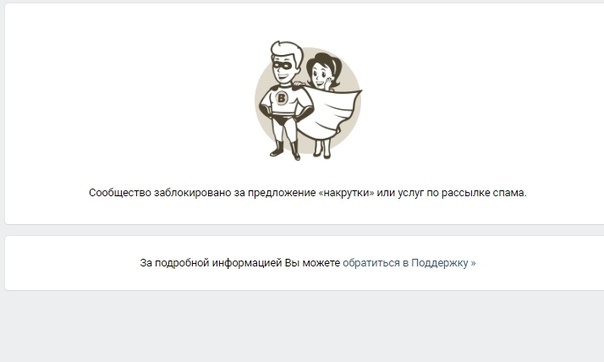
Еще есть интересная возможность отключить уведомления о сообщениях от конкретного человека. То есть он сможет тебе писать, сообщения будут приходить, но уведомления о них не будут выскакивать. Пусть себе пишет — если захочешь, когда-нибудь прочитаешь. Как это сделать, описано здесь: Как отключить или включить уведомления о сообщениях от определенного человека?
Как сделать, чтобы человек не мог зайти на мою страницу и смотреть ее
Это более мягкий вариант блокировки и более универсальный. Можно разрешить просматривать свою страницу, например, только друзьям, тогда посторонние люди не смогут ее смотреть. Кроме того, можно запретить писать сообщения всем, кроме друзей или определенного круга людей. Удобство здесь в том, что не нужно конкретно выбирать, кого ты хочешь заблокировать — нужно только определить, с кем ты хочешь общаться.
Как сделать, чтобы смотреть мою страницу и писать сообщения могли только друзья
- Если нежелательный человек есть у тебя в друзьях, удали его оттуда:
- Нажми «Мои друзья» и найди в списке этого человека.

- Нажми «Убрать из друзей».
- Нажми «Мои друзья» и найди в списке этого человека.
- Нажми «Мои настройки» и выбери закладку «Приватность».
- Найди заголовок «Моя страница». Чуть ниже, напротив «Кто видит основную информацию моей страницы», выбери «Только друзья».
- Найди заголовок «Связь со мной». Ниже, напротив «Кто может писать мне личные сообщения», выбери «Только друзья».
- Если хочешь, посмотри другие пункты на этой странице и тоже оставь там доступ только для друзей.
- Все! Настройки сохранились.
Подсказка
На закладке «Приватность» можно выбирать вариант доступа не «Только друзья», а «Все, кроме…» и вручную указать человека, который не должен видеть страницу или писать тебе сообщения.
Важно!
Если у тебя закрыты личные сообщения от посторонних, не забывай об этом и не предлагай кому-либо написать тебе в личку — у них ничего не получится.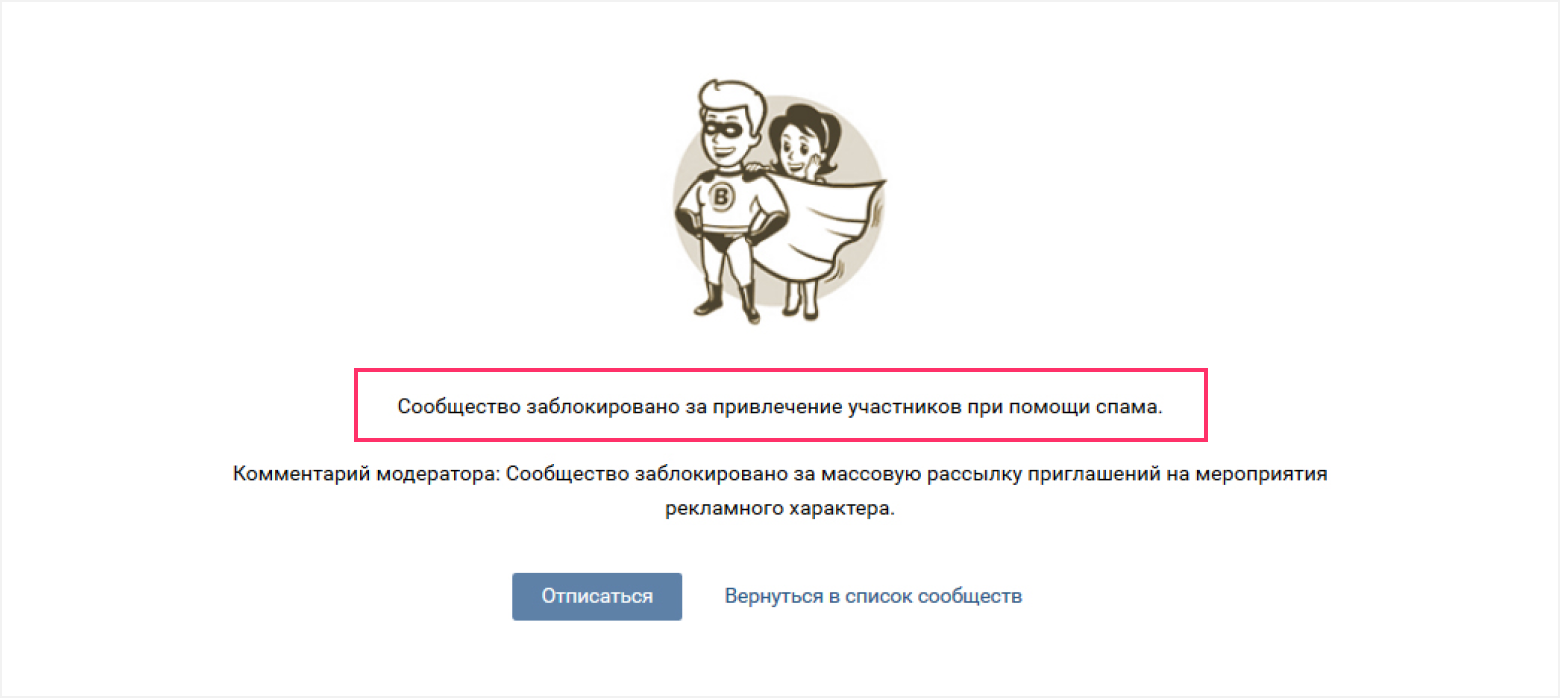 Через личные сообщения происходит много общения ВКонтакте, так что следует подумать лишний раз, стоит ли лишать людей возможности написать тебе. Ведь может случиться так, что кому-то очень нужно будет с тобой связаться, а сделать этого он не сможет.
Через личные сообщения происходит много общения ВКонтакте, так что следует подумать лишний раз, стоит ли лишать людей возможности написать тебе. Ведь может случиться так, что кому-то очень нужно будет с тобой связаться, а сделать этого он не сможет.
На заметку: даже если ты закрыл личку от посторонних, люди, с которыми ты переписывался раньше, еще в течение недели смогут присылать тебе сообщения в уже начатый диалог.
Как удалить из друзей человека (отписаться), который меня заблокировал?
Действительно, если вы с этим человеком были друзьями в ВК, а потом он тебя заблокировал (ограничил доступ), то ты остаешься подписанным на него. Как удалиться из подписчиков и перестать видеть его новости?
Ничего сложного нет:
- Зайди в «Мои друзья».
- Открой «Исходящие заявки».
- Найди этого человека.
- Нажми кнопку «Отменить заявку и отписаться».
Все, больше этот человек ничем тебе не напомнит о себе.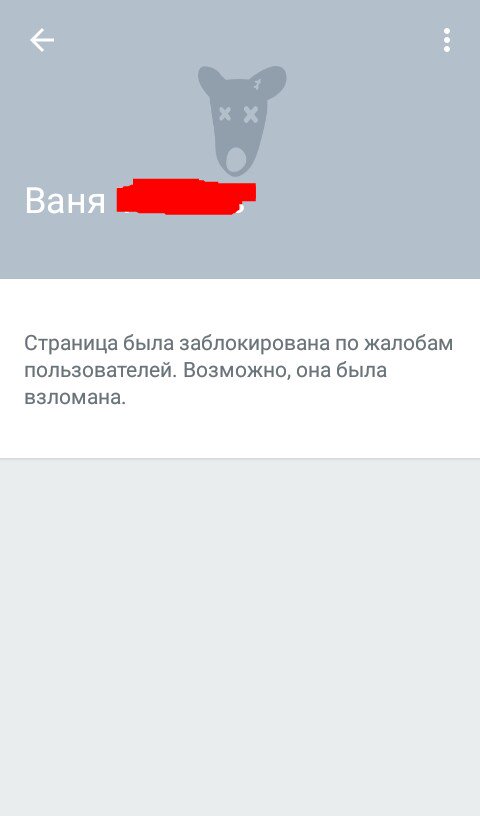 Если все равно не можешь найти, где эта кнопка, открой свою страницу заявок по этой ссылке: Исходящие заявки.
Если все равно не можешь найти, где эта кнопка, открой свою страницу заявок по этой ссылке: Исходящие заявки.
Также отказаться от подписки на человека можно через свою страницу ВКонтакте, нажав там на «Интересные страницы» и далее «Отписаться» рядом с тем человеком, который тебе больше не нужен.
Как убрать человека из подписчиков?
Если ты не хочешь видеть какого-нибудь человека среди своих подписчиков, добавь его в черный список: открой свою страницу ВК и прямо под аватаркой нажми «Мои подписчики». Затем наведи мышкой на этого человека и нажми на крестик, который появится в правом верхнем углу.
Из черного списка его можно удалить через 15 минут — в список подписчиков он не вернется (чтобы открыть черный список, нажми в меню «Мои настройки» и выбери закладку «Черный список»).
В целом, насчет подписчиков волноваться не стоит: никаких прав у них нет, и на твоей странице они видят то же самое, что и любой другой посторонний пользователь ВК.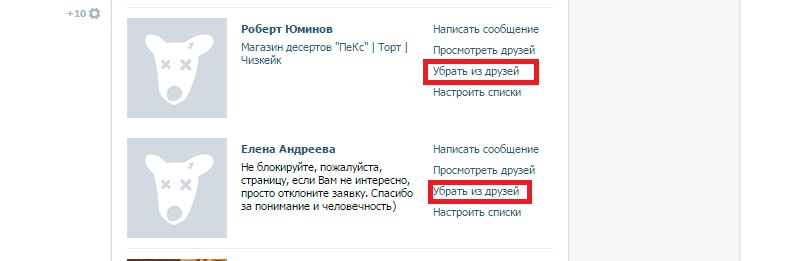 Того, что у тебя выложено «только для друзей», подписчики не видят.
Того, что у тебя выложено «только для друзей», подписчики не видят.
Как запретить добавлять себя в друзья?
Может потребоваться сделать так, чтобы человек не мог добавить тебя в друзья. Подавая заявку в друзья, он одновременно пишет сообщение — как это запретить?
Сейчас ВКонтакте нет настройки «Кто может добавлять меня в друзья», ее убрали. Но есть способ сделать так, чтобы не приходили заявки в друзья от посторонних людей (тех, кто не является друзьями твоих друзей):
- Нажми «Мои настройки» и выбери закладку «Приватность».
- Под заголовком «Связь со мной» найди пункт «О каких заявках в друзья приходят оповещения».
- Поставь там вариант «От друзей друзей».
Как пожаловаться на человека ВКонтакте, чтобы его страницу заблокировали?
Об этом рассказано в нашей статье «Как пожаловаться ВКонтакте». Учти, что просто так, от балды, никого не заблокируют, даже если ты наговоришь про человека кучу нехороших вещей.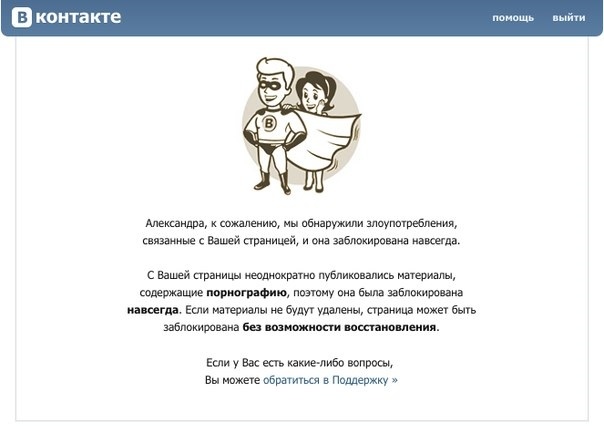
Когда ВКонтакте заблокирован — это что-то другое?
Да, когда человек вообще не может зайти в Контакт и ему выдается сообщение, что доступ запрещен, это означает, что либо у него на компьютере поселилась вредоносная программа, либо он на работе и ему просто закрыли доступ. Если выдается сообщение, что заблокирована страница в ВК, смотри эту инструкцию: Заблокировали ВКонтакте. Что делать? Решение, а если ты не можешь войти в Контакт по какой-то другой причине, читай тут: Не заходит в Контакт? Решение.
Легкий вход в Контакт
Для легкого входа на сайт ВКонтакте, другие социальные сети и почту пользуйся стартовой страницей Vhod.ru. Ты найдешь там много чудесных возможностей.
По теме:
Что значит кнопка заблокировать в вк. Как заблокировать чужую страницу в вк?
Добрый день дорогие читатели, сегодня я расскажу быстрый и рабочий способ как заблокировать страницу в вк.
Совсем недавно мне потребовалось заблокировать страницу вк. Причем не просто заблокировать на сутки, а заблокировать на всегда. Ну я как умный человек открыл гугл и начал искать по запросу как заблокировать страницу вк на всегда. Столько бреда я еще не читал. Однако пообщавшись с сммщиками я нашел 2 работающих способа отправить страницу в вечный бан.
Причем не просто заблокировать на сутки, а заблокировать на всегда. Ну я как умный человек открыл гугл и начал искать по запросу как заблокировать страницу вк на всегда. Столько бреда я еще не читал. Однако пообщавшись с сммщиками я нашел 2 работающих способа отправить страницу в вечный бан.
Первый способ забанить страницу вк навсегда
- Все просто открываем редактирование страницы и в поле девичья фамилия матери вбиваем слово «Гадалка» — без кавычек. Сохраняем, обновляем ждем 30 секунд вуаля вот и бан. Проверив данный способ хочу отметить что в 50% случаев страница банится на сутки, а в 50% навсегда. Отчего это зависит знает только тот кто писал эти фильтры вк.
Второй способ забанить страницу вк на всегда
- Он немного сложнее и требует больше временных затрат. Нам понадобится крупный паблик с открытыми комментариями, по типу МДК или любой другой. Заходим в самый обсуждаемый пост и начинаем комментить и в каждый коммент вставляем вот такую строчку .
 Ид 333 это айди работника поддержки вк, поскольку ему постоянно приходят оповещалки из-за того что его упомянули то за час интенсивного спама страница улетит в бан причем навсегда и без права разбана.
Ид 333 это айди работника поддержки вк, поскольку ему постоянно приходят оповещалки из-за того что его упомянули то за час интенсивного спама страница улетит в бан причем навсегда и без права разбана.
Кому это будет полезно, я думаю вы сами догадываетесь кому, да и мне было интересно узнать как можно навсегда за банить страницу вк.
Вот еще несколько интересных способов как забанить/заблокировать свою страницу вк
- Флуд с реферальной ссылкой любого сервиса раскрутки(например турбо лайка) флубим 3 минуты по открытым стенам групп- ловим бан
- Устраиваем у себя на стене розыгрыш айфона за репост бан прилетает в течении суток (порой сложно снять)
- В графу женская фамилия пишет «вирт-вирт-вирт» прилетает баз или заморозка 50/50 (важно поменять возраст чтобы было менее 18 лет)
- Создаем группу и в название пишем «Детское п***о» ну вы поняли, банят мнгновенно
- Создаем группу или публичную страницу в название пишем «Платный вирт» — не проверенно лично говорят работает
На этом пока все буду обновлять данный раздел по мере появления новых способов
Общение в популярной социальной сети Вконтакте может привести к неприятным последствиям.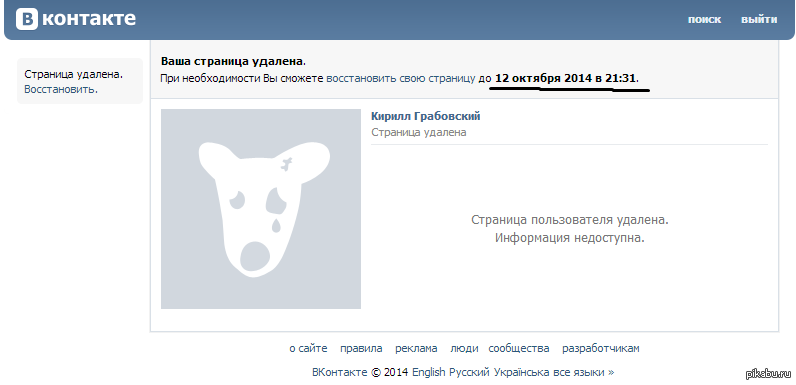 Так, некоторые пользователи ведут себя некорректно, пишут сообщения оскорбительного характера или, например, размещают на своей странице посты с нецензурной лексикой. На сайте предусмотрена возможность блокировать таких людей, удаление их из друзей и закрытие для них возможности просматривать вашу личную информацию. Но что делать, если вы заблокировали друга по ошибке или просто сменили гнев на милость? Сегодня мы расскажем, как разблокировать человека в ВК без особых проблем.
Так, некоторые пользователи ведут себя некорректно, пишут сообщения оскорбительного характера или, например, размещают на своей странице посты с нецензурной лексикой. На сайте предусмотрена возможность блокировать таких людей, удаление их из друзей и закрытие для них возможности просматривать вашу личную информацию. Но что делать, если вы заблокировали друга по ошибке или просто сменили гнев на милость? Сегодня мы расскажем, как разблокировать человека в ВК без особых проблем.
Черный список
Для того, чтобы вновь позволить другу общаться с вами, необходимо перейти в свои настройки и найти раздел «Черный список». Далее вам нужно найти имя и фамилию нужного человека. В этой же графе вы найдете кнопку «Удалить из списка» — нажмите на нее и продолжайте общение.
Страница пользователя
Существует еще один простой ответ на вопрос о том, как разблокировать человека в Контакте. Чтобы исправить ситуацию, зайдите на страницу нужного пользователя и найдите под разделом «Аудиозаписи» кнопка «Разблокировать».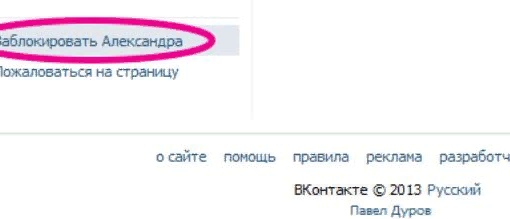 Именно на нее вам и нужно нажать.
Именно на нее вам и нужно нажать.
Ваша страница
Что делать, если вы и есть заблокированный человек? В этом случае вам нужно зайти на сайт и внимательно прочесть причины блокировки, а также их сроки. Здесь вам предложат прочесть инструкцию по безопасности – не игнорируйте ее, если не хотите вновь оказаться в этой ситуации. Вернуться к работе в социальной сети вы сможете только тогда, когда истечет указанный срок.
Важно! Восстановление доступа к своей странице вы всегда получаете бесплатно!
Если вы обнаружили сообщение, которое требует от вас немедленно отправить СМС или внести оплату, то вы столкнулись с мошенниками. В этом случае вам нужно срочно проверить компьютер на наличие вирусов. Если у вас еще нет антивирусной программы, то скачайте бесплатную версию с официального сайта производителя. После этого зайдите на сайт и смените пароль. Не лишним будет сменить пароль и у электронной почты.
Второй причиной блокировки часто является не взлом страницы злоумышленниками, а грубое нарушение правил социальной сети. К ним относится рассылка спама, размещение рекламных объявлений в чужих группах и публикация на своей странице подозрительных объявлений.Соблюдая правила ВК, вы сможете избежать блокировки и уберечь личную информацию от злоумышленников.
К ним относится рассылка спама, размещение рекламных объявлений в чужих группах и публикация на своей странице подозрительных объявлений.Соблюдая правила ВК, вы сможете избежать блокировки и уберечь личную информацию от злоумышленников.
Если вам надоедает пользователь вконтакте, у вас есть возможность заблокировать его (см. ). В этом руководстве я покажу вам основные способы, с помощью которых вы сможете это сделать.
Итак, как забанить человека вконтакте
?
Для чего это нужно
Простая блокировка пользователя сведется к тому, что он будет добавлен в черный список (см. ). После этого он не сможет проявлять активность на вашей странице, и видеть ваши обновления.
Таким образом, вы огородите себя от надоедливых спамеров (см. ), и прочих неприятных людей.
Как забанить человека вконтакте, с помощью черного списка
Здесь у нас есть 2 варианта.
Способ 1
. Переходим в меню «Мои настройки — черный список»
. Здесь в окне поиска вводим ссылку на страницу нужного пользователя (см.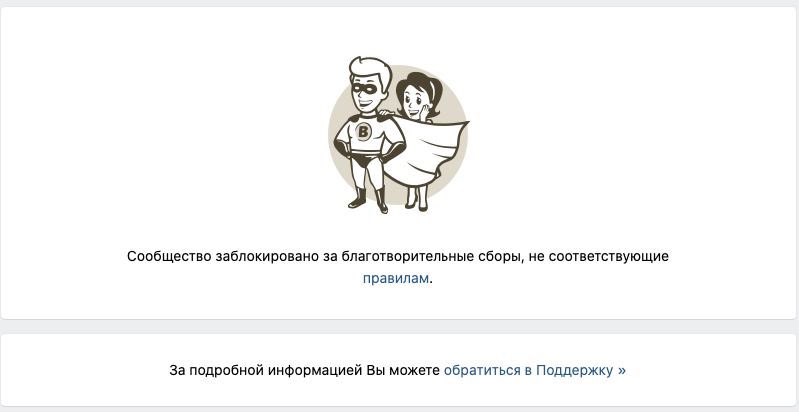 ), либо его имя. Далее нажимаем кнопку «Добавить в черный список»
), либо его имя. Далее нажимаем кнопку «Добавить в черный список»
.
Теперь человек заблокирован, и не сможет нам надоедать.
Способ 2
. В этот раз нужно зайти на страницу пользователя, которого мы хотим забанить. Теперь пролистайте до самого нижнего блока в списке меню. Здесь найти ссылку «Заблокировать…»
. Нажмите ее.
Этот пользователь будет забанен.
Как навсегда забанить человека в вк
Для этого нам нужно добиться полной блокировки пользователя. Для этого снова будет использовать два способа.
Способ 1
. Если человек действительно осуществляет неправомерные действия, мы можем послать запрос в службу поддержки, с просьбой забанить его в вк (см. ).
Для этого снова перейдем на его страницу, и воспользуемся ссылкой «Пожаловаться на страницу»
. Она расположена чуть ниже ссылки, которую мы использовали для блокировки.
Осталось только дождаться решения администрации.
2 Способ
.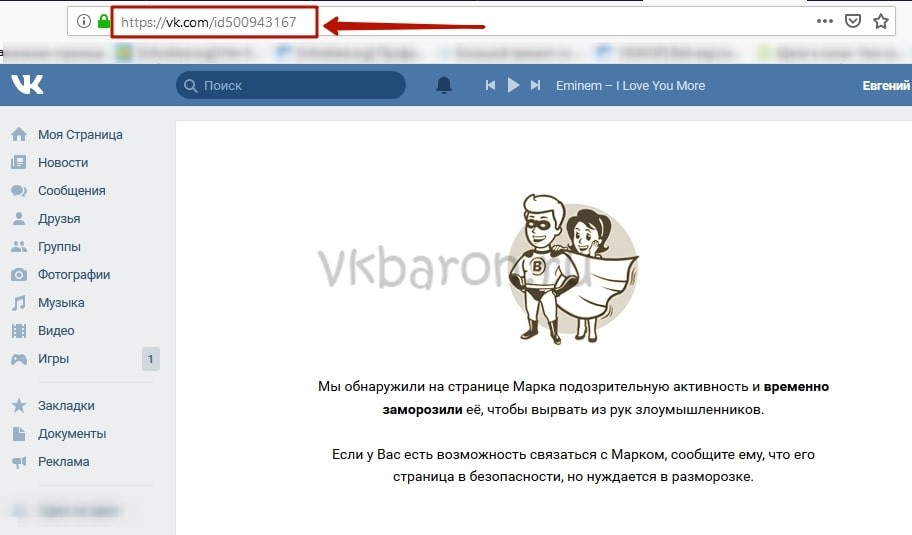 Вконтакте есть много тематических сообществ, в которых люди оказывают друг другу взаимопомощь. В том числе и с отправлением запросов на блокировку пользователя. Вам нужно найти такое сообщество, и отправить сообщение, с просьбой о том, что нужно навсегда забанить данного человека в вк. Не забудьте указать ссылку на его страницу. Теперь другие пользователи массово отправят жалобу в администрацию контакта, и страницу наверняка закроют.
Вконтакте есть много тематических сообществ, в которых люди оказывают друг другу взаимопомощь. В том числе и с отправлением запросов на блокировку пользователя. Вам нужно найти такое сообщество, и отправить сообщение, с просьбой о том, что нужно навсегда забанить данного человека в вк. Не забудьте указать ссылку на его страницу. Теперь другие пользователи массово отправят жалобу в администрацию контакта, и страницу наверняка закроют.
Общение с людьми в популярной социальной сети не всегда бывает приятным и продуктивным. Так, некоторые пользователи открыто нарушают правила Вконтакте, распространяют спам и рассылают рекламные предложения. Сегодня мы расскажем, как оградить себя от неприятных личностей, а также о том, как заблокировать чужую страницу в ВК.
Жалоба на пользователя
В каждой социальной сети есть правила, которых должны придерживаться ее участники. За серьезные проступки администрация может на время заблокировать страницу нарушителя, а в некоторых случаях и удалить ее.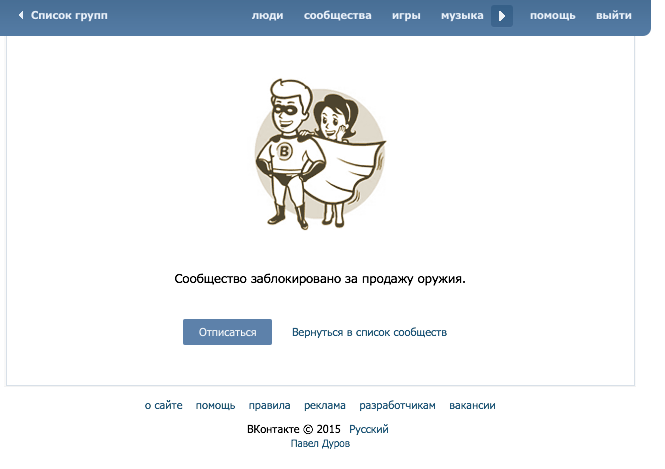 К сожалению, отследить действия каждого человека пока не представляется возможным и кое-кто этим обстоятельством беззастенчиво пользуется.
К сожалению, отследить действия каждого человека пока не представляется возможным и кое-кто этим обстоятельством беззастенчиво пользуется.
Как в ВК заблокировать человека? Если вы подверглись нападкам неадекватного пользователя, заметили в ленте новостей посты, призывающие к насилию или фотографии порнографического содержания, то можете смело обратиться с жалобой в администрацию социальной сети.
Инструкция
Рассмотрим подробно, как забанить человека в ВК:
- Зайдите на подозрительную страницу и листайте ее вниз.
- Найдите кнопку «Пожаловаться на страницу» и нажмите на нее.
- Подробно опишите ваши претензии и подтвердите сказанное ссылками или скриншотами.
Учтите, что единственная жалоба не сможет повлиять на блокировку страницы. Поэтому не злоупотребляйте данной функцией и будьте объективны.
Блокировка
Что делать, если вы хотите оградить себя от назойливого внимания определенного пользователя? Для этого вы можете запретить ему писать вам сообщение и просматривать информацию с вашей страницы.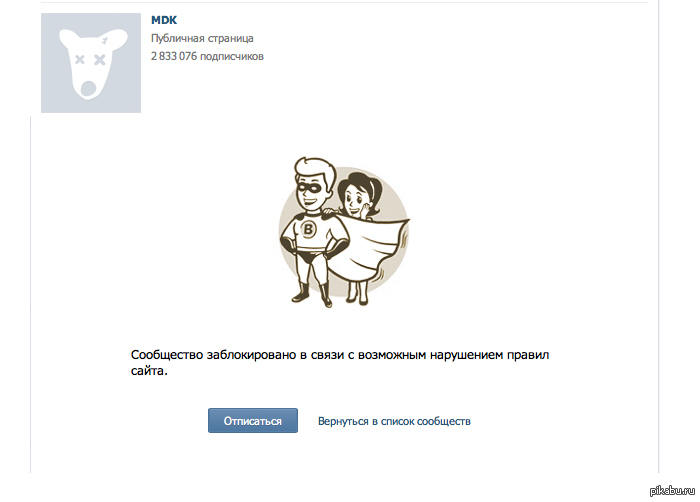 Итак, как заблокировать человека Вконтакте:
Итак, как заблокировать человека Вконтакте:
- Зайдите на страницу нужного человека и найдите с левой стороны кнопку «Заблокировать».
- Нажмите на нее.
Совет: в разделе «Приватность» выберите кнопку «Все, кроме…» и напишите имя конкретного человека.
Черный список
Как заблокировать человека В контакте? Для этого существует еще одна возможность:
- На своей странице выберите кнопку «Настройки» и найдите закладку «Черный список».
- В самом верху появится строка – именно сюда следует написать имя того, с кем вы больше не хотите общаться.
- Нажмите кнопку «Добавить в черный список».
Если же вы решили скрыть личную информацию от большинства участников социальной сети, то тогда можете выбрать в «Настройках» раздел «Приватность». Здесь вы должны поставить галочку напротив выбранного пункта. Например, указать, что фотографии могут видеть только друзья.
В сегодняшней статье я расскажу как можно заблокировать страницу вконтакте.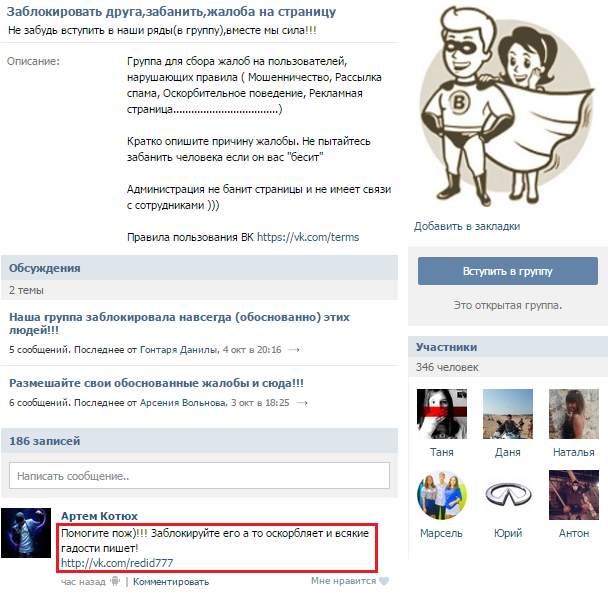 В данной статье я расскажу все известные способы как можно забанить свою или чужую страницу вконтакте.
В данной статье я расскажу все известные способы как можно забанить свою или чужую страницу вконтакте.
Поскольку вся информация описанная в статье будет про блокировки страницы вк, то используете ее на свой страх и риск
Без лишних слов и воды:
Для более четкого понимания я расскажу по отдельности как можно заблокировать свою и чужую страницу вк и что для этого требуется. На самом деле в 90 % случаев страницу можно беспрепятственно разблокировать через восстановление пароля или через саппорт вконтакте. Однако в 10% случаев выдается вечный бан, понять как система вконтакте выдает баны (вечные и временные) невозможно, разработчики хранят эту информацию в большом секрете, но если долго мучиться то можно добиться желаемого результата
Как заблокировать свою страницу вк
Способов заморозить и забанить свою страницу вк довольно много, но поскольку алгоритмы и правила постоянно меняются я не могу на 100% гарантировать что все они рабочие. Все то что я напишу работает и работало на момент написание статьи
- Первый способ забанить свою страницу вконтакте: редактируем свою страницу(если мужской пол меняем на женский) в поде девичья фамилия матери пишем «гадалка» бан прилетает в течение 10 секунд после того как вы нажмете кнопку сохранить.

- Следующий способ заблокировать страницу: ищем любой сервис по предлагающий любой вид накрутки (лайки подписчики итд) копируем от туда реф ссылку идем на любой крупный паблик и в комментах спамим нашей ссылкой бан выдается на автомате в течении 3х минут
- Еще один способ забанить свою страницу вк: меняем свой возраст на 18 минус те ставим что нам 14-16 лет. В графе девичья фамилия матери ставим «вирт за деньги/вирт вирт» ну и все в таком духе для эффективности можно в статус поставить фразу «платный вирт – интим услуги» бан выдается быстро 50/50 что выдадут вечный бан
- Следующий способ забанить свою страницу вк: создаем группу вк называем ее «Детское ****» ну вы поняли и ловим моментальный бан
Как заблокировать чужую страницу вк
Ну способов как заблочить свою страницу вк я думаю достаточно, давайте рассмотрим варианты как можно забанить чужую страницу вконтакте
Вообще заблокировать чужую страницу вк очень сложно и 100% рабочих способов нет, но я поделюсь с вами некоторыми из способов, которыми получалось забанить чужие страницы вк.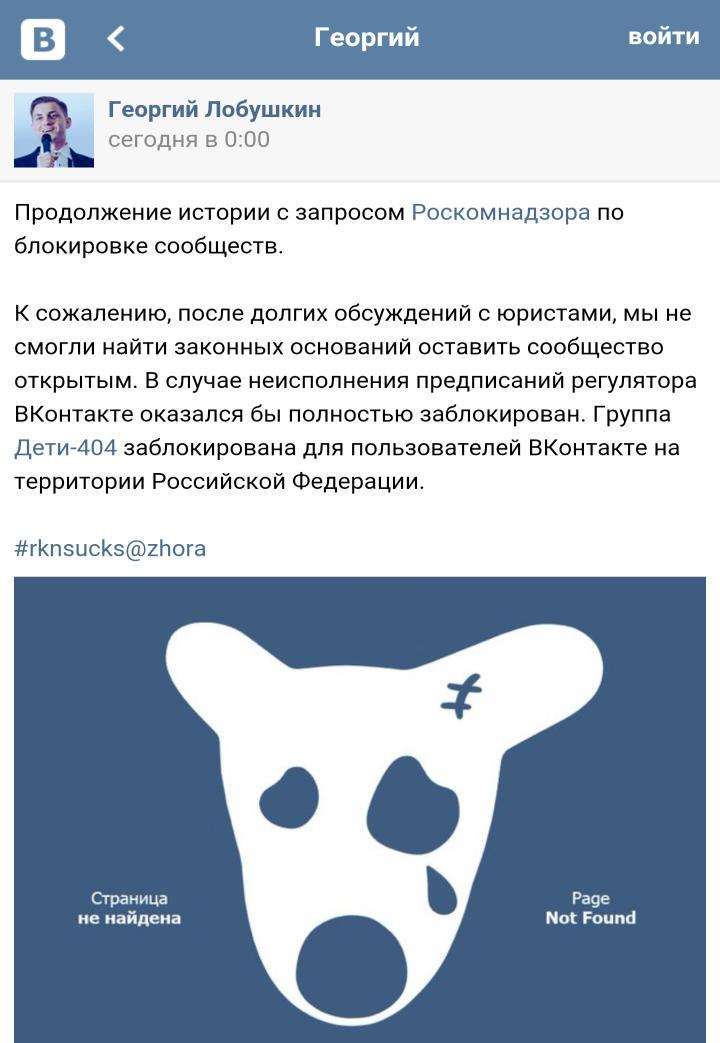
Смысл очень простой несколько людей собираются и начинают жаловаться на страницу, в результате многочисленных жалоб страницу замораживают
- Способ 2й более сложный: и так например имя и фамилия «Иванов Иван» на аватарке картинка или фотка. Создаем страницу с таким же Фио тот же город если указано, только в нашей странице используем реальные фотки, пробегаемся по друзья странице которые надо забанить и добавляем штук 20 левых.
Далее пишем в поддержку вк мол вот этот человек «даем ссылку на обидчика» представляется нашим именем и втирается в доверие с нашими друзьями, возможно он преследует мошеннические цели. Если будет ленивый модератор, он заблочит страницу которую нам необходимо до тех пор пока человек не сфоткается с паспорттом, а если имя и фамилия в паспорте и вк разные то страница улетает в бан навсегда
Вот все способы которые мне известны, если вы знаете другие рабочие методы заблокировать страницы вк пишите в комментариях
Как можно заблокировать вконтакте
Заблокировать человека, собеседника ВКонтакте (занести в ЧС, черный список) означает сделать так, чтобы он:
- Не мог писать тебе сообщения.

- Не мог смотреть твою страницу.
Рассмотрим здесь и то, и другое.
Перейти быстро к нужному месту:
Если же ты хочешь пожаловаться на человека, чтобы его вообще заблокировали, читай «Как пожаловаться ВКонтакте».
Как сделать, чтобы человек не мог писать
Как внести человека в ЧС (черный список) через его страницу
- Зайди на страницу человека и в левой колонке, под главной фотографией найди кнопку с тремя точками (меню) — . Нажми на нее, откроется меню.
Разумеется, в остальном для этого пользователя ВКонтакте ничего не изменится.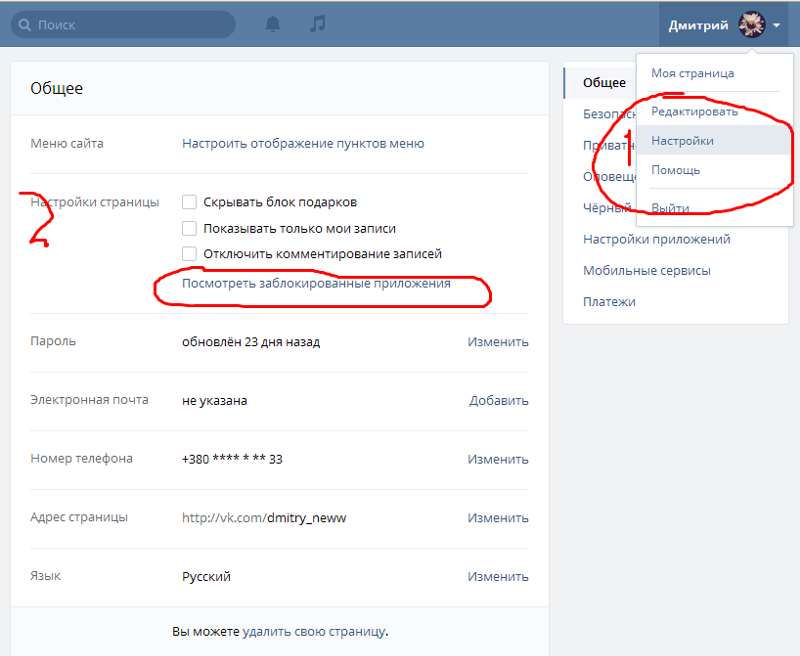 Он будет так же, как и раньше, пользоваться сайтом, общаться с людьми — короче говоря, все возможности у него останутся, но он не сможет:
Он будет так же, как и раньше, пользоваться сайтом, общаться с людьми — короче говоря, все возможности у него останутся, но он не сможет:
- Писать тебе сообщения (пытаясь отправить сообщение, он увидит надпись «Вы не можете отправить сообщение этому пользователю, поскольку он ограничивает круг лиц, которые могут присылать ему сообщения.»).
- Просматривать твою страницу.
Пользуйся этой функцией осторожно и только в крайнем случае, когда тебя кто-то очень сильно достал, потому что иногда можно кого-нибудь заблокировать и забыть об этом. И можно случайно заблокировать друга — несомненно, он будет в недоумении.
И еще учти, что заблокированный человек может создать новую страницу ВК, чтобы еще раз попытаться выйти с тобой на связь. Тогда придется заблокировать и эту страницу, а в особо тяжелых случаях — пожаловаться на человека в администрацию ВКонтакте.
Можно посмотреть всех, кого ты когда-либо заблокировал. Нажми «Мои настройки» и затем выбери закладку «Черный список» — там будут все заблокированные тобой люди. Кстати, там же можно заблокировать кого-нибудь, не заходя на его страницу:
Кстати, там же можно заблокировать кого-нибудь, не заходя на его страницу:
Как заблокировать того, кто меня заблокировал (внести в черный список по имени)
Зайди на его страницу в полной версии ВК, там будет написано «. ограничил доступ к своей странице». В левой колонке нажми «Действия», откроется меню, потом «Заблокировать».
Есть и другой способ — можно занести его в свой черный список по имени или по ссылке на страницу.
- Открой «Настройки» и выбери закладку «Черный список».
- Введи имя человека или ссылку на его страницу (там есть подсказка в том месте, куда это надо вводить).
- Нажми кнопку «Добавить в черный список».
- Если с таким именем есть только один человек, то он сразу заблокируется — появится надпись «Пользователь добавлен в чёрный список».
- Если таких людей несколько, то появится их список, а рядом с каждым человеком будет ссылка «Добавить в бан-лист».
 Нажми эту ссылку рядом с тем, кого нужно заблокировать.
Нажми эту ссылку рядом с тем, кого нужно заблокировать. - Для того, чтобы разблокировать человека, служит ссылка «Удалить из списка» рядом с каждым заблокированным пользователем на этой же закладке «Черный список».
Как заблокировать человека, чтобы он об этом не узнал?
Он не узнает об этом сразу. Когда ты заносишь человека в черный список, ему не приходит об этом никакого сообщения. Сайт ВК никак не подсказывает ему, что ты только что его заблокировал от общения с тобой. Но если он захочет зайти на твою страницу или написать тебе в личку, то он сразу все поймет. Может быть, он даже найдет нашу инструкцию и узнает все подробности: Как узнать, что тебя заблокировали ВКонтакте.
Еще есть интересная возможность отключить уведомления о сообщениях от конкретного человека. То есть он сможет тебе писать, сообщения будут приходить, но уведомления о них не будут выскакивать. Пусть себе пишет — если захочешь, когда-нибудь прочитаешь. Как это сделать, описано здесь: Как отключить или включить уведомления о сообщениях от определенного человека?
Как сделать, чтобы человек не мог зайти на и смотреть ее
Это более мягкий вариант блокировки и более универсальный.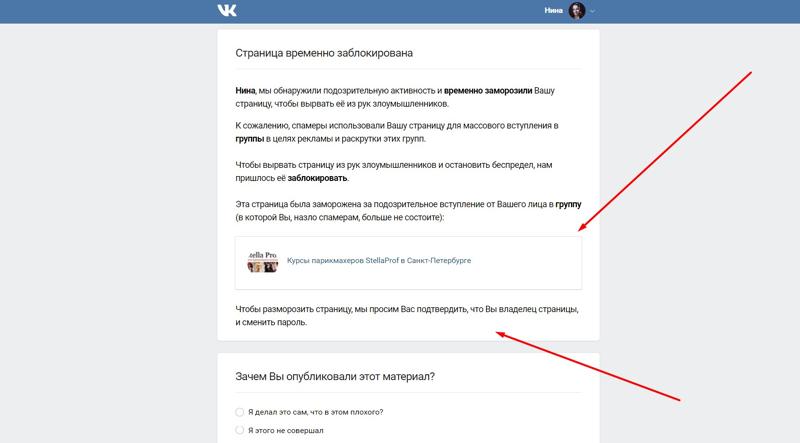 Можно разрешить просматривать свою страницу, например, только друзьям, тогда посторонние люди не смогут ее смотреть. Кроме того, можно запретить писать сообщения всем, кроме друзей или определенного круга людей. Удобство здесь в том, что не нужно конкретно выбирать, кого ты хочешь заблокировать — нужно только определить, с кем ты хочешь общаться.
Можно разрешить просматривать свою страницу, например, только друзьям, тогда посторонние люди не смогут ее смотреть. Кроме того, можно запретить писать сообщения всем, кроме друзей или определенного круга людей. Удобство здесь в том, что не нужно конкретно выбирать, кого ты хочешь заблокировать — нужно только определить, с кем ты хочешь общаться.
Как сделать, чтобы смотреть мою страницу и писать сообщения
- Если нежелательный человек есть у тебя в друзьях, удали его оттуда:
- Нажми «Мои друзья» и найди в списке этого человека.
- Нажми «Убрать из друзей».
- Нажми «Мои настройки» и выбери закладку «Приватность».
- Найди заголовок «Моя страница». Чуть ниже, напротив «Кто видит основную информацию моей страницы», выбери «Только друзья».
- Найди заголовок «Связь со мной». Ниже, напротив «Кто может писать мне личные сообщения», выбери «Только друзья».

- Если хочешь, посмотри другие пункты на этой странице и тоже оставь там доступ только для друзей.
- Все! Настройки сохранились.
Подсказка
На закладке «Приватность» можно выбирать вариант доступа не «Только друзья», а «Все, кроме. » и вручную указать человека, который не должен видеть страницу или писать тебе сообщения.
Важно!
Если у тебя закрыты личные сообщения от посторонних, не забывай об этом и не предлагай кому-либо написать тебе в личку — у них ничего не получится. Через личные сообщения происходит много общения ВКонтакте, так что следует подумать лишний раз, стоит ли лишать людей возможности написать тебе. Ведь может случиться так, что кому-то очень нужно будет с тобой связаться, а сделать этого он не сможет.
На заметку: даже если ты закрыл личку от посторонних, люди, с которыми ты переписывался раньше, еще в течение недели смогут присылать тебе сообщения в уже начатый диалог.
Как удалить из друзей человека (отписаться), который меня заблокировал?
Действительно, если вы с этим человеком были друзьями в ВК, а потом он тебя заблокировал (ограничил доступ), то ты остаешься подписанным на него.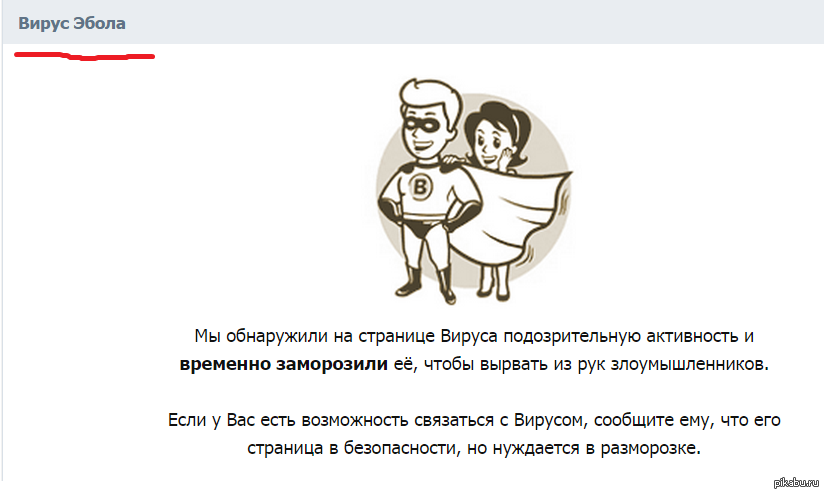 Как удалиться из подписчиков и перестать видеть его новости?
Как удалиться из подписчиков и перестать видеть его новости?
Ничего сложного нет:
- Зайди в «Мои друзья».
- Открой «Исходящие заявки».
- Найди этого человека.
- Нажми кнопку «Отменить заявку и отписаться».
Все, больше этот человек ничем тебе не напомнит о себе. Если все равно не можешь найти, где эта кнопка, открой свою страницу заявок по этой ссылке: Исходящие заявки.
Также отказаться от подписки на человека можно через свою страницу ВКонтакте, нажав там на «Интересные страницы» и далее «Отписаться» рядом с тем человеком, который тебе больше не нужен.
Как убрать человека из подписчиков?
Если ты не хочешь видеть какого-нибудь человека среди своих подписчиков, добавь его в черный список: открой свою страницу ВК и прямо под аватаркой нажми «Мои подписчики». Затем наведи мышкой на этого человека и нажми на крестик, который появится в правом верхнем углу.
Из черного списка его можно удалить через 15 минут — в список подписчиков он не вернется (чтобы открыть черный список, нажми в меню «Мои настройки» и выбери закладку «Черный список»).
В целом, насчет подписчиков волноваться не стоит: никаких прав у них нет, и на твоей странице они видят то же самое, что и любой другой посторонний пользователь ВК. Того, что у тебя выложено «только для друзей», подписчики не видят.
Как запретить добавлять себя в друзья?
Может потребоваться сделать так, чтобы человек не мог добавить тебя в друзья. Подавая заявку в друзья, он одновременно пишет сообщение — как это запретить?
Сейчас ВКонтакте нет настройки «Кто может добавлять меня в друзья», ее убрали. Но есть способ сделать так, чтобы не приходили заявки в друзья от посторонних людей (тех, кто не является друзьями твоих друзей):
- Нажми «Мои настройки» и выбери закладку «Приватность».
- Под заголовком «Связь со мной» найди пункт «О каких заявках в друзья приходят оповещения».

- Поставь там вариант «От друзей друзей».
Как пожаловаться на человека ВКонтакте, чтобы его страницу заблокировали?
Об этом рассказано в нашей статье «Как пожаловаться ВКонтакте». Учти, что просто так, от балды, никого не заблокируют, даже если ты наговоришь про человека кучу нехороших вещей.
Когда ВКонтакте заблокирован — это что-то другое?
Да, когда человек вообще не может зайти в Контакт и ему выдается сообщение, что доступ запрещен, это означает, что либо у него на компьютере поселилась вредоносная программа, либо он на работе и ему просто закрыли доступ. Если выдается сообщение, что заблокирована страница в ВК, смотри эту инструкцию: Заблокировали ВКонтакте. Что делать? Решение, а если ты не можешь войти в Контакт по какой-то другой причине, читай тут: Не заходит в Контакт? Решение.
Добрый день, дорогие гости и постоянные читатели нашего блога. Сегодня тема не самая приятная, но важная и актуальная – как заблокировать человека ВКонтакте.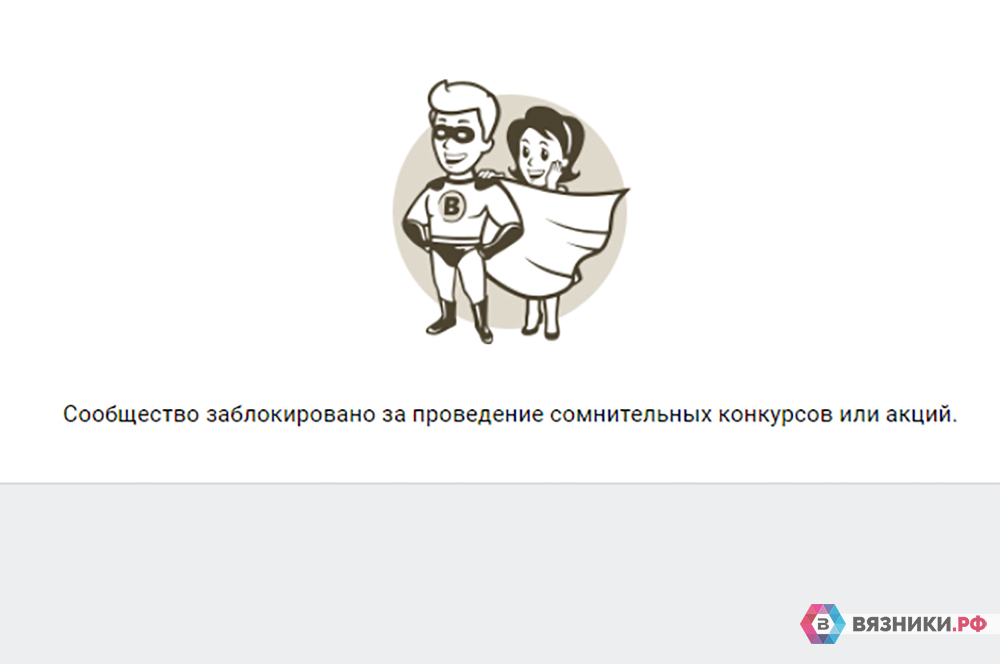
В социальной сети бывают обстоятельства, когда мы хотим отстраниться от бывшего друга или навязчивого незнакомца, закрыть доступ к информации. А сообщения и комментарии к записям продолжают приходить. Иногда даже приходится получать оскорбления и угрозы. Давайте разбираться, как грамотно уйти от нежелательного общения ВКонтакте.
Черный список
Самый простой способ прекратить вторжения непрошеного гостя на вашу территорию – поместить его в черный список (ЧС). В таком случае на странице пользователя не произойдет никаких изменений. Возмутитель спокойствия продолжит заходить ВК, постить материалы, но не сможет присылать сообщения и просматривать информацию в вашем профиле.
Аккаунт легко заблокировать и так же быстро и без проблем можно снять блокировку, когда вы передумали и помирились.
Способ с помощью настроек
Этот вариант сработает, если открыть сайт в браузере компьютера или телефона.
Чтобы ограничить доступ нежелательному посетителю, нажмите на свою аватарку вверху страницы справа, зайдите в настройки и выберите пункт «Черный список».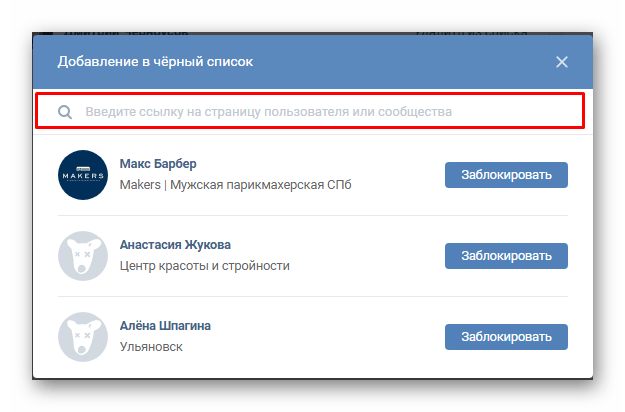
Надавите на кнопку «Добавить в черный список» и в строку поиска вбейте адрес аккаунта или выберите из списка. После этого нажмите “Заблокировать”.
Если поиск не дал результата, то возможно человек находится у вас в друзьях. Сначала надо удалить оппонента оттуда, а потом ограничить доступ к информации. Для этого зайдите в меню, напротив нужного пользователя нажмите на кнопку с тремя точками и выберите «Убрать из друзей».
Теперь повторите попытку блокировки бывшего товарища. Должно получиться.
Из меню на странице блокируемого человека
Этот вариант блокировки сработает на компьютере и с телефона через официальное приложение соцсети. Перейдите в профиль навязчивого знакомого.
Если открываете сайт через компьютер, то под фотографией рядом с кнопкой «Добавить в друзья» нажмите на многоточие и в выпавшем меню выберите “Заблокировать…”
Далее подтвердите свое желание ограничить этому персонажу доступ к данным. Если в выпавшем перечне нет такой надписи, то сначала удалите товарища из друзей, как было показано выше.
В приложении процедура выглядит так:
- переходим в профиль своего недруга,
- нажимаем на многоточие вверху экрана справа,
- в списке выбираем «Заблокировать»,
- в появившемся диалоге подтверждаем действия.
Чтобы убедиться, что все выполнено правильно, зайдите в настройки. Выбрав «Черный список», вы сможете посмотреть всех нежеланных гостей.
Если снова хотите общаться с человеком или по ошибке поместили его в перечень нежелательных лиц, нажмите на “Удалить из списка”.
В этом преимущество данного способа: можно быстро добавить, а потом убрать из перечня заблокированных, продолжив отношения. Но такой подход не защит от общения с ним в сообществе или на стене другого человека.
Если он злостно нарушает требования ВКонтакте или законы РФ, вторгается в ваше личное пространство всеми возможными способами, попробуйте полностью лишить его доступа к сайту.
Блокировка страницы пользователя ВК
На оскорбления, распространение спама, ложной информации, призывов к насилию и другого нежелательного контента можно пожаловаться администрации ВКонтакте.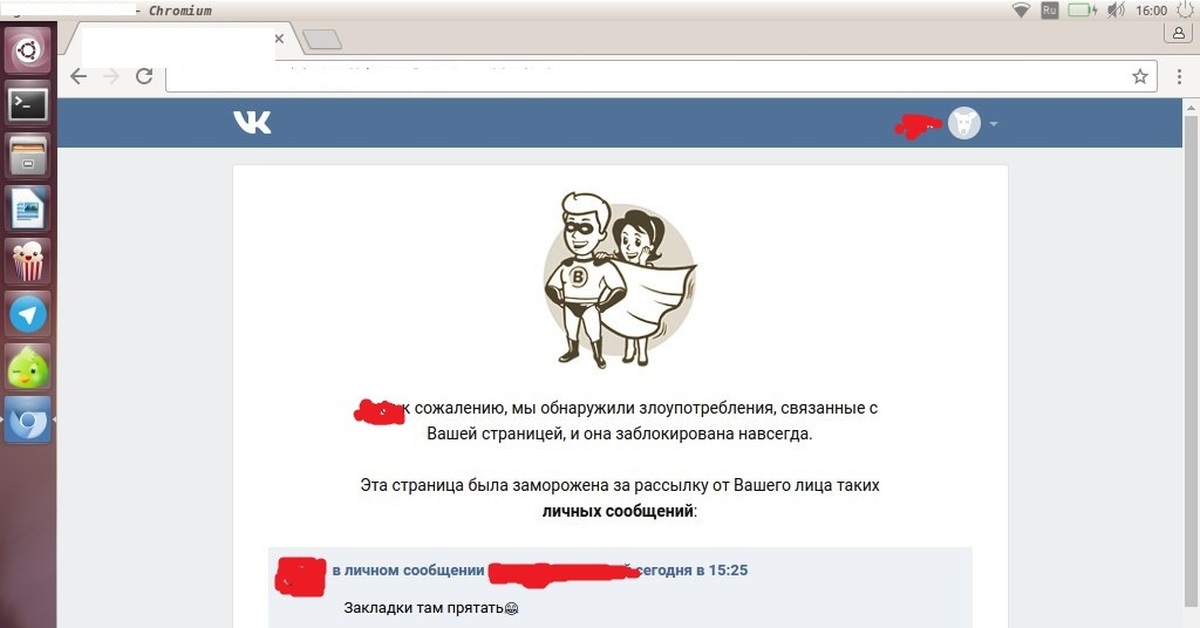 Если модераторы решат, что пользователь нарушает правила сайта и наносит вред социальной сети и ее посетителям, аккаунт будет навсегда заблокирован.
Если модераторы решат, что пользователь нарушает правила сайта и наносит вред социальной сети и ее посетителям, аккаунт будет навсегда заблокирован.
Для этого выполните следующие шаги:
Шаг 1. Перейдите в профиль вредителя и, как мы делали при добавлении в ЧС, нажмите на многоточие под фотографией. Если вы зашли через приложение, то нужное меню располагается вверху справа.
Шаг 2. В выпавшем списке выберите “Пожаловаться на страницу”.
Шаг 3. Теперь отметьте причину блокировки пользователя.
Шаг 4. Чтобы вашу просьбу внимательно рассмотрели, следует написать подробности в поле «Комментарий модератору».
Шаг 5. Если вы еще не добавили этого товарища в ЧС, поставьте отметку напротив текста «Закрыть … доступ к моей странице».
Теперь остается только ждать реакции администрации сайта. Они принимают решение на свое усмотрение.
ВКонтакте есть группы, в которых состоят люди, помогающие блокировать аккаунты третьих лиц.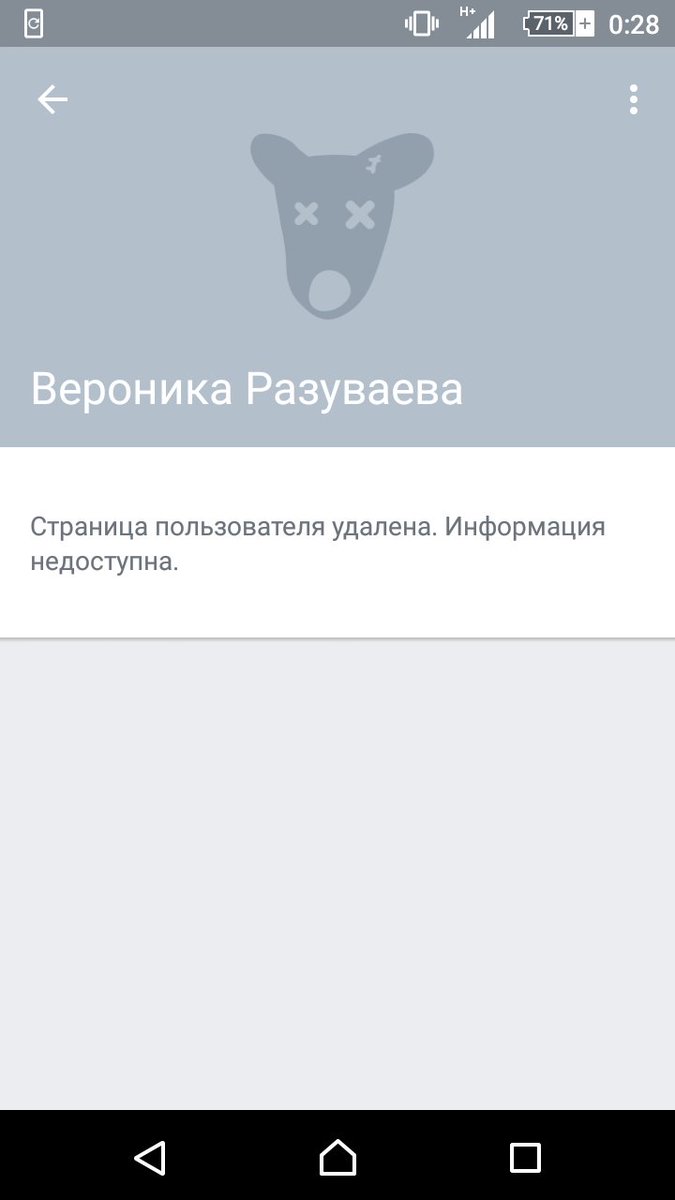 Вы можете вступить в такое сообщество и попросить его участников пожаловаться на того, кто оскорбляет вас.
Вы можете вступить в такое сообщество и попросить его участников пожаловаться на того, кто оскорбляет вас.
Коллективная жалоба может помочь модераторам сайта принять решение о блокировке страницы. Но, во-первых, это не факт. Во-вторых, вы должны будете так же поддержать коллег в их стремлении забанить недругов.
Администрация ВК не жалует подобные коллективы, и вы сами можете отправиться в бан. Поэтому я не советую состоять в таком сообществе и прибегать к их помощи.
Ограничение доступа к своим данным настройками приватности
Еще один вариант, как можно скрыть информацию от 1 человека или группы лиц – отредактировать свой профиль. Для этого снова идем в основное меню, скрывающееся под вашей миниатюрой в правом верхнем углу сайта. Заходим в настройки, раздел «Приватность».
Здесь можно менять видимость данных в профиле от личной информации до групп, фотографий, комментариев. Также тут устанавливаются ограничения на действия гостей у вас на странице.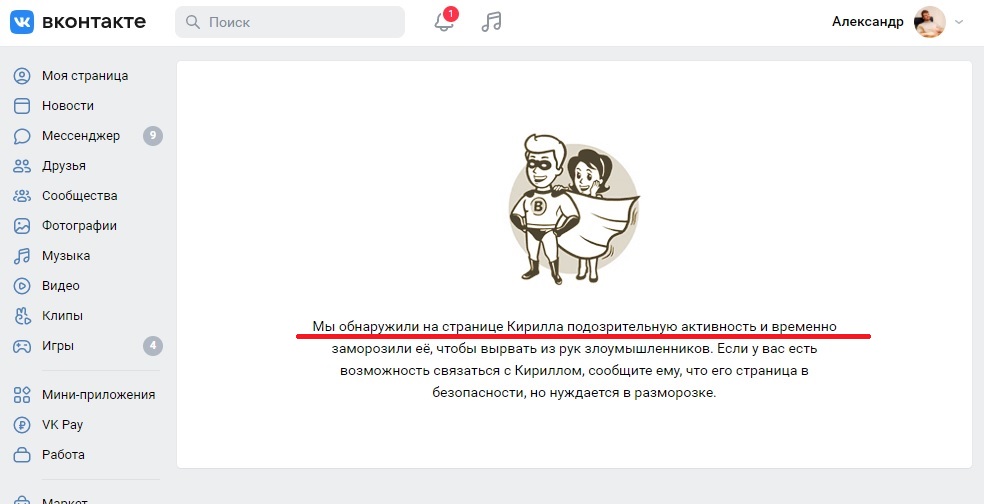 Можно ограничить круг посетителей, которые могут присылать вам сообщения.
Можно ограничить круг посетителей, которые могут присылать вам сообщения.
Если особы, которую вы хотите заблокировать, нет у вас в друзьях, то она видит ваш аккаунт так же, как любой незнакомец, зашедший в гости. Чтобы узнать, как выглядит профиль со стороны, внизу под перечнем настроек приватности нажмите на строчку «посмотреть, как видят Вашу страницу другие пользователи».
Если хотите детально проработать профиль, в отдельной статье мы составили пошаговую инструкцию по настройке ВКонтакте.
Блокировка в сообществе
Часто бывает так, что в сообществе появляется участник, распространяющий рекламу, спам, провоцирующий других посетителей на ссоры и негатив. Чтобы избавиться от такого подписчика, нужно заблокировать его в группе.
Существует 2 способа сделать это.
Способ 1. Перейдите в меню “Управление” – “Участники” – “Черный список”.
В открывшемся окне вы увидите всех людей, отправленных в бан ранее. Нажав на кнопку “Добавить в черный список”, можно заблокировать любого участника.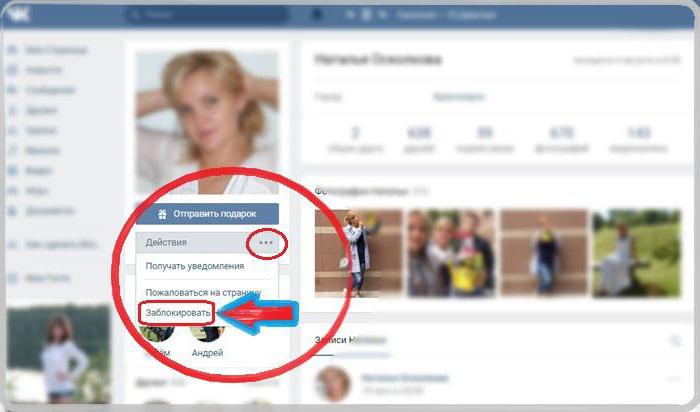
Если нарушитель не состоит в сообществе и не является его подписчиком, но оставляет комментарии и записи на стене, найти его можно по адресу личной страницы. Введите его в строку поиска и нажмите “Заблокировать”.
После этого откроется окно, в котором нужно выбрать настройки. Можно отправить индивида в вечный или временный бан.
Укажите причину и оставьте соответствующее сообщение виновнику. Иногда достаточно одного предупреждения, чтобы вразумить человека. Если игнорирование правил паблика продолжается, смело блокируйте его навсегда.
Способ 2. Рядом с комментарием или записью нажать на крестик, затем удалить все послания нарушителя за последнюю неделю и заблокировать его на определенный срок или насовсем, воспользовавшись настройками.
Заключение
Есть 2 способа отправить человека в черный список: через свои настройки или страницу пользователя. Это оградит вас от общения, он не сможет просматривать информацию у вас в профиле и отправлять сообщения.
Такая же функция доступна администраторам сообществ для борьбы со спамерами, рекламщиками и другими нарушителями.
Избежать нежелательных контактов помогают настройки приватности. Есть также возможность полностью заблокировать аккаунт в ВК, пожаловавшись администрации.
Выбирайте удобный вариант. Делитесь этим материалом в социальных сетях, если считаете его интересным и полезным.
До новых встреч, друзья. И поменьше неадекватных индивидов в онлайне и офлайне!
В сегодняшней статье я расскажу как можно заблокировать страницу вконтакте. В данной статье я расскажу все известные способы как можно забанить свою или чужую страницу вконтакте.
Поскольку вся информация описанная в статье будет про блокировки страницы вк, то используете ее на свой страх и риск
Без лишних слов и воды:
Как заблокировать страницу вк
Для более четкого понимания я расскажу по отдельности как можно заблокировать свою и чужую страницу вк и что для этого требуется. На самом деле в 90 % случаев страницу можно беспрепятственно разблокировать через восстановление пароля или через саппорт вконтакте. Однако в 10% случаев выдается вечный бан, понять как система вконтакте выдает баны (вечные и временные) невозможно, разработчики хранят эту информацию в большом секрете, но если долго мучиться то можно добиться желаемого результата
На самом деле в 90 % случаев страницу можно беспрепятственно разблокировать через восстановление пароля или через саппорт вконтакте. Однако в 10% случаев выдается вечный бан, понять как система вконтакте выдает баны (вечные и временные) невозможно, разработчики хранят эту информацию в большом секрете, но если долго мучиться то можно добиться желаемого результата
Как заблокировать свою страницу вк
Способов заморозить и забанить свою страницу вк довольно много, но поскольку алгоритмы и правила постоянно меняются я не могу на 100% гарантировать что все они рабочие. Все то что я напишу работает и работало на момент написание статьи
- Первый способ забанить свою страницу вконтакте: редактируем свою страницу(если мужской пол меняем на женский) в поде девичья фамилия матери пишем «гадалка» бан прилетает в течение 10 секунд после того как вы нажмете кнопку сохранить.
- Следующий способ заблокировать страницу : ищем любой сервис по предлагающий любой вид накрутки (лайки подписчики итд) копируем от туда реф ссылку идем на любой крупный паблик и в комментах спамим нашей ссылкой бан выдается на автомате в течении 3х минут
- Еще один способ забанить свою страницу вк: меняем свой возраст на 18 минус те ставим что нам 14-16 лет.
 В графе девичья фамилия матери ставим «вирт за деньги/вирт вирт» ну и все в таком духе для эффективности можно в статус поставить фразу «платный вирт – интим услуги» бан выдается быстро 50/50 что выдадут вечный бан
В графе девичья фамилия матери ставим «вирт за деньги/вирт вирт» ну и все в таком духе для эффективности можно в статус поставить фразу «платный вирт – интим услуги» бан выдается быстро 50/50 что выдадут вечный бан - Следующий способ забанить свою страницу вк: создаем группу вк называем ее «Детское ****» ну вы поняли и ловим моментальный бан
Как заблокировать чужую страницу вк
Ну способов как заблочить свою страницу вк я думаю достаточно, давайте рассмотрим варианты как можно забанить чужую страницу вконтакте
Вообще заблокировать чужую страницу вк очень сложно и 100% рабочих способов нет, но я поделюсь с вами некоторыми из способов, которыми получалось забанить чужие страницы вк.
- Способ первый один из наиболее простых, страницу забанить на всегда не получится но доставить неудобство владельцу в виде заморозки можно.
И так есть несколько сообществ например вот такое
Смысл очень простой несколько людей собираются и начинают жаловаться на страницу, в результате многочисленных жалоб страницу замораживают
- Способ 2й более сложный : и так например имя и фамилия «Иванов Иван» на аватарке картинка или фотка.
 Создаем страницу с таким же Фио тот же город если указано, только в нашей странице используем реальные фотки, пробегаемся по друзья странице которые надо забанить и добавляем штук 20 левых.
Создаем страницу с таким же Фио тот же город если указано, только в нашей странице используем реальные фотки, пробегаемся по друзья странице которые надо забанить и добавляем штук 20 левых.
Далее пишем в поддержку вк мол вот этот человек «даем ссылку на обидчика» представляется нашим именем и втирается в доверие с нашими друзьями, возможно он преследует мошеннические цели. Если будет ленивый модератор, он заблочит страницу которую нам необходимо до тех пор пока человек не сфоткается с паспорттом , а если имя и фамилия в паспорте и вк разные то страница улетает в бан навсегда
Вот все способы которые мне известны, если вы знаете другие рабочие методы заблокировать страницы вк пишите в комментариях
Как заблокировать чужую страницу в вк. Как заблокировать чужую страницу «ВКонтакте»
При работе с популярной сетью «ВКонтакте» достаточно часто возникает необходимость выполнения разнообразных блокировок. Они реализуются по-разному, что определяется их уровнем и областью действия.
Блокировка доступа к чужой странице
Наибольшую сложность при выполнении блокировок представляет задача как заблокировать чужую страницу в вк. Она обусловлена чисто организационными причинами и требует обращения к администрации ресурса.
Для выполнения блокировки требуется предоставить серьезное обоснование и доказательства грубых нарушений правил. Соответствующие им ограничения, которые установлены на портале, описаны пунктом «правила» нижнего меню.
Для подачи жалобы с целью блокировки необходимо
Выбрать пункт «помощь» и активизировать его кликом. Наверху экрана расположено окошко для ввода текста обращения, куда пишется слово блокировка.
Заданный вопрос является не типовым и экран приобретает следующий вид
Через «Ни один из этих вариантов не подходит» переходим дальше
Кликом по «Задать вопрос» открываем форму, где можно произвольно изложить суть жалобы.
При написании жалобы при решении задачи как заблокировать чужие страницы в вк целесообразно придерживаться лаконичного стиля изложения, не допускаются личные выпады, формулировки по возможности заимствуются из правил ресурса и указывается конкретика нарушений действующих правила того аккаунта, который Вы просите заблокировать.
Конечно это не станет большой проблемой для того, кто знает
Блокировка человека
Заблокировать человека в вк проще всего через опцию «черный список».
Для редактирования этого перечня переходим на стартовую страницу, где активизируем пункт «Мои настройки» левого меню. Через него переходим к настройкам, где сверху находим «Черный список».
Область черных списков имеет следующую форму
Как видите, в моем черном списке уже есть один человек. Иногда проще и разумнее добавить человека в черный список чем тратить на него свои нервы и время.
Указываем имя или адрес страницы пользователя. Текущий список актуализируется кнопкой «Добавить в черный список». Пользователь, который в вк добавлен в черные списки человека вк, может только просматривать страницу заблокировавшего. Об этом ему будет сигнализировать соответствующая надпись на экране.
Еще одна возможность как в вк добавить в черный список человека вк реализуется следующим образом.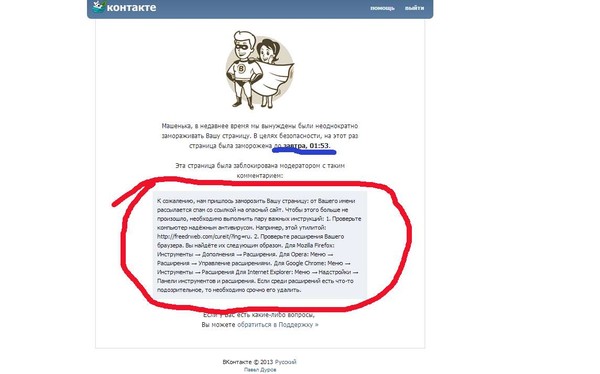 Входим на страницу блокируемого пользователя. Нижняя часть левого меню содержит надпись «Заблокировать пользователя». Кликом по ней можно заблокировать человека в вк полностью, то есть он теряет право даже просматривать страницу заблокировавшего.
Входим на страницу блокируемого пользователя. Нижняя часть левого меню содержит надпись «Заблокировать пользователя». Кликом по ней можно заблокировать человека в вк полностью, то есть он теряет право даже просматривать страницу заблокировавшего.
Если вам надоедает пользователь вконтакте, у вас есть возможность заблокировать его (см. ). В этом руководстве я покажу вам основные способы, с помощью которых вы сможете это сделать.
Итак, как забанить человека вконтакте
?
Для чего это нужно
Простая блокировка пользователя сведется к тому, что он будет добавлен в черный список (см. ). После этого он не сможет проявлять активность на вашей странице, и видеть ваши обновления.
Таким образом, вы огородите себя от надоедливых спамеров (см. ), и прочих неприятных людей.
Как забанить человека вконтакте, с помощью черного списка
Здесь у нас есть 2 варианта.
Способ 1
. Переходим в меню «Мои настройки — черный список»
. Здесь в окне поиска вводим ссылку на страницу нужного пользователя (см. ), либо его имя. Далее нажимаем кнопку «Добавить в черный список»
.
Теперь человек заблокирован, и не сможет нам надоедать.
Способ 2
. В этот раз нужно зайти на страницу пользователя, которого мы хотим забанить. Теперь пролистайте до самого нижнего блока в списке меню. Здесь найти ссылку «Заблокировать…»
. Нажмите ее.
Этот пользователь будет забанен.
Как навсегда забанить человека в вк
Для этого нам нужно добиться полной блокировки пользователя. Для этого снова будет использовать два способа.
Способ 1
. Если человек действительно осуществляет неправомерные действия, мы можем послать запрос в службу поддержки, с просьбой забанить его в вк (см. ).
Для этого снова перейдем на его страницу, и воспользуемся ссылкой «Пожаловаться на страницу»
. Она расположена чуть ниже ссылки, которую мы использовали для блокировки.
Осталось только дождаться решения администрации.
2 Способ
. Вконтакте есть много тематических сообществ, в которых люди оказывают друг другу взаимопомощь. В том числе и с отправлением запросов на блокировку пользователя. Вам нужно найти такое сообщество, и отправить сообщение, с просьбой о том, что нужно навсегда забанить данного человека в вк. Не забудьте указать ссылку на его страницу. Теперь другие пользователи массово отправят жалобу в администрацию контакта, и страницу наверняка закроют.
Как и в первом случае, осталось дождаться решения службы поддержки.
Заключение
Не стоит отправлять жалобу и просьбы на полный бан страницы пользователя, если вы просто хотите ограничить для него некоторую информацию из своего профиля. Для этих целей лучше использовать настройки приватности.
Вопросы?
Вконтакте
Как заблокировать страницу в ВК, известно практически каждому пользователю. Нужно лишь нажать соответствующий пункт на странице обидчика, внести в черный список, и проблема решится. Но как быть, если к учетке нет доступа, а закрыть аккаунт необходимо на время или наоборот – сразу и навсегда? Разбираемся, что делать для блокировки профиля и как отправить свою или чужую страничку в игнор.
Жизнь в социальной сети не всегда протекает гладко – в ВК много троллей, мошенников и просто агрессивных личностей. На человека ни за что сыплются оскорбления и угрозы, в сообщения приходят фейковые запросы на перевод денег от взломанных друзей, и иногда самые верные способы от этого избавиться – закрыть свой аккаунт от посторонних или заблокировать злоумышленника.
Сделать это можно в настройках, в разделе «Приватность», или непосредственно в аккаунте надоевшего человека. Повторно вводить пароль или подтверждать личность не потребуется. Отдельно уведомлять оппонента о блокировке система не будет, но при попадании на вашу страницу человек увидит надпись в духе «Нет доступа».
Как заблокировать страницу в ВК свою на время
Предпринимать каких-то особенных действий перед тем, как заблокировать свою страницу «ВКонтакте» на время, не требуется. Авторизуйтесь в системе, кликните на имя в правом верхнем углу и в выпадающем списке выберите «Настройки». Далее действуйте по следующей схеме:
- зайдите в раздел «Приватность»;
- долистайте до самого низа;
- в строке «Тип профиля» выберите закрытый;
- для верности ограничьте круг лиц, которые могут присылать сообщения.
Злоумышленник потеряет возможность связываться с вами напрямую – контакт останется только у друзей. Но из соцсети этот способ страницу не удалит – вас все еще смогут достать в комментариях и общих обсуждениях. Если нужно закрыть доступ навсегда, попробуйте использовать радикальный вариант и заморозить страницу насовсем.
Как заблокировать свою страницу в ВК навсегда
Избавиться от учетной записи пользователя можно двумя способами.
- Быстро и сложно. Зарегистрируйте новый аккаунт с идентичными данными, за исключением пароля. Зайдите на старую страничку, нажмите троеточие под аватаркой и выберите в «Пожаловаться» «Клон моей или старая». Пригласите друга проделать то же самое – для блокировки потребуется 10 жалоб. После заморозки можете для верности обратиться в поддержку, подтвердить личность и попросить удалить ненужную учетку. Или дождаться, пока профиль удалится сам.
- Долго и легко. Если замораживать профиль жалобами не хочется, перейдите в настройки страницы и долистайте до самого низа. Там найдете ссылку «Удалить» – нажмите, укажите причину и подтвердите действие. Через 7 месяцев страница удалится безвозвратно без вмешательства администрации.
Как заблокировать страницу в ВК чужую навсегда
Для пожизненного бана постороннего человека запросы скорее всего придется направлять неоднократно. Спамеров и агрессивных личностей удалят лишь после 3-5 блокировки. А вот мошенников и вымогателей, как правило, наказывают с первого раза.
Пути у вас 2.
- Своими силами. Перед тем как заблокировать чужую страницу в ВК, придется собрать группу поддержки. Для заморозки потребуются те же 10 жалоб. Зайдите на страницу обидчика, кликните на троеточие под аватаром и нажмите «Пожаловаться на страницу». После первой заморозки попытайтесь отправить профиль в повторный бан – и так, пока аккаунт не удалят безвозвратно.
- С помощью агентов поддержки. Заскриньте доказательства оскорблений со стороны обидчика, попыток вымогать деньги и прочих запрещенных правилами действий. В правом верхнем углу нажмите на миниатюру своего аватара и выберите «Помощь». Вам нужен блок «Доступ к странице» – «Меня взломали» – «Написать в поддержку». Заполните поля, опишите проблему и приложите доказательства. Ответ придет через 1-2 дня.
Учтите, что для заморозки чужой страницы потребуются основания в виде нарушения правил ВК. Если человек вам просто неприятен, убедитесь, что он не в друзьях и не имеет доступа к профилю.
Как заблокировать страницу в ВК, если ее вскрыли и поменяли пароль?
Если аккаунт вскрыли злоумышленники и поменяли пароль, действуйте через поддержку. Пути у вас 2.
- Когда нет запасной страницы или друга, который готов помочь. Зайдите в почту – желательно, привязанную ко взломанной учетке. Напишите письмо на [email protected] В теле укажите адрес аккаунта, опишите проблему и попросите заблокировать профиль. Для подтверждения личности понадобятся паспорт, фотографии на фоне компьютера с вопросом и информация по странице – читайте ответы поддержки и выполняйте инструкции.
- Когда профиль для связи есть. Зайдите с чужой учетки в «Помощь» – «Доступ к странице» – «Меня взломали» – «Написать в поддержку». Приложите ссылку на аккаунт и описание проблемы. По запросу подтвердите личность и подождите – на обработку уйдет 2-4 дня.
Если вы пользуетесь услугами социальных сетей «Вконтакте», тогда вам будет интересно узнать, как можно заблокировать пользователя. По разным причинам иногда возникает необходимость заблокировать человека в контакте. Если такое желание возникло, это означает, что человек этого заслужил.
Как заблокировать человека в ВК
Чтобы отправить страничку слишком надоедливого пользователя в черный список, нужно проделать определенные действия. Ситуации, когда нужно внести человека в «чс» (черный список), бывают разными, но самое основное – это чтобы этот пользователь не смог просматривать вашу страничку, а также писать вам сообщения. То есть, чтобы этот человек был полностью отстранен от вашей странички в контакте. Он не сможет видеть ваши новые фотографии и записи на стене, а также личную информацию. Написать вам личное сообщение он также не сможет.
Делаем такие выводы:
- Заблокированный пользователь больше не сможет написать вам в личной переписке.
- Пользователь, которого вы отправите в черный список, больше не сможет заходить на вашу страничку.
Как заблокировать страничку человека в ВК. Способ первый
Через страничку пользователя можно внести его в черный список.
Как это сделать:
- заходим на страницу этого человека и ищем такую информацию «Заблокировать (имя этого человека)». Чтобы найти эту вкладку, нужно опуститься чуть ниже фото пользователя и нажать на скрытую вкладку;
- появится перечень доступных действий, из которых вы должны выбрать последнее «пожаловаться на пользователя». Нажмите на эту вкладку;
- после клика мышкой перед вами появится окошко с такими данными: «жалоба на пользователя» и далее нужно выбрать, по каким причинам вы решили заблокировать этого человека. Список не маленький: спам, поведение оскорбительное, рассылка рекламы, другая информация;
- нужно выбрать причину блокировки страницы и в представленном поле описать причину подробнее;
- далее нужно поставить «птичку» напротив информации «Закрыть (имя, фамилия пользователя) доступ к моей странице» и нажать на кнопку «Отправить».
Это первый способ. Он долгий, потому что необходимо зайти на страницу своего друга, чтобы его заблокировать, после чего подождать, пока администрация сайта рассмотрит вашу заявку.
Как заблокировать страничку человека Вконтакте. Способ второй
Этот способ гораздо быстрее предыдущего, потому что на страничку к пользователю заходить нет необходимости.
Как ограничить доступ пользователя к своей странице:
- заходим на свою страницу;
- выбираем в категории «Мои настройки» вкладку «Черный список»;
- в строке поиска, если знаете номер пользователя, вводите ID, если нет, то вбиваете имя этого человека;
- обратите внимание, что вкладка «настройки» теперь находится справа вверху странички, возле имени и вашей аватарки;
- выбираете, кого вы хотите добавить в черный список и далее нажимаете кнопку «Заблокировать»;
- если нужно убрать человека из этого списка, необходимо удалить из списка эту страничку.
Другие способы, как заблокировать человека в ВК
Есть и еще один способ быстрой блокировки чужой странички – при помощи сообщества. Особенно это актуально, если на этого человека пришла жалоба не только от вас. Сообщество можно отыскать на сайте, если ввести следующее: «коллективная блокировка», или «вместе забаним». Только будьте готовы к тому, что если вы попросили помощи у этого сообщества, то и к вам могут обратиться с просьбой предъявить жалобу на абсолютно незнакомого человека (для большего количества голосов). Если попробуете отказаться, то в ответ могут вас же и закидать жалобами. Поэтому прежде чем перейти к действиям, нужно несколько раз все взвесить и выбрать оптимальный способ решения своей проблемы.
Тут нужно понимать что именно вы хотите сделать «заморозить страницу ВК»? Заморозить свою страничку на время, или страницу человека, даже целого сообщества, давайте разберёмся по порядку.
Быстрая навигация:
Заморозить (удалить) свою страницу Вконтакте.
Причинами для того чтобы заморозить страницу, могут быть самые разные, например человек от скуки хочет привлечь к себе внимание. Либо наоборот, человек понимает что ежедневное нахождение в социальной сети Вконтакте, мешает ему, учиться, работать, уделять внимание реальности.
Чтобы удалить заморозить свою страницу, вам нужно её удалить (не бойтесь, если вы захотите восстановить свою её, то у вас это получиться без проблем). О том как правильно удалить (заморозить) свою страницу (См. ).
Заморозить страницу пользователя Вконтакте.
Здесь также, может быть целая масса причин, чтобы заморозить страницу, от банального раздражения человеком, вам не нравятся его действия, высказывания и т. п. Может быть этот человек мошенник, спамер, сквернослов…
Чтобы заморозить человека, нужно отправить на него жалобу и указать причину блокировки, специалисты службы поддержки, примут своё решение и заморозят страницу нарушителя, ещё могут и забанить, такое практикуют когда нарушения очень серьёзные.
Нажимаете под основным фото (аватаркой) значок с тремя точками, далее в выпадающем меню, выберите «Отправить жалобу».
Откроется окно, где вы сможете указать нарушение, что на ваш взгляд должно привести к блокировке данного аккаунта.
Причины жалобы:
— Порнография.
— Рассылка спама.
— Оскорбительное поведение.
— Рекламная страница, засоряющая поиск.
— Клон моей страницы (или моя старая страница).
Также опишите суть жалобы в комментарии.
Обратите внимание, что в самом низу есть возможность поставить галочку. «Закрыть доступ к моей странице», по сути это тоже самое как отправить в «черный список».
Пояснение от Службы тех. поддержки Вконтакте.
Пожаловаться на страницу с телефона.
Вы можете перейти в полную версию Вконтакте, и аналогично со способом выше отправить жалобу. Для того чтобы перейти в полную версию ВК, в меню выберите «Полная версия».
С мобильного , есть только возможность заблокировать страничку пользователя.
Как заблокировать, отправить человека в чёрный список (ЧС).
Вы также можете не дожидаться, пока специалисты тех. поддержки, рассмотрят жалобу и смогут заморозить страницу, отправьте человека в «ЧС» — «чёрный список». Если вы заблокируете пользователя, отправите его в ЧС, он не сможет писать вам, или каким то иным способом проявлять активность в вашу строну в Вконтакте. Вы попросту его больше не увидите, по крайней мере с той страницы которую заблокировали.
Если человек у вас в друзьях, то для начала удалите его из друзей.
Как заблокировать с телефона.
В мобильном , откройте страницу пользователя, нажмите на имя вверху и выберите в выпадающем меню «Заблокировать»/
В мобильной версии через браузер, перейдите в полную версию. Меню (три полосочки) — «Полная версия», далее аналогично способу с компьютера, блокируем.
Как пожаловаться и заблокировать группу (сообщество) Вконтакте.
Для начала лучше взвесить все за и против блокировки сообщества, может быть достаточно будет того, что вы отпишитесь от него. Но если вы действительно хотите чтобы модераторы Вконтакте заблокировали, группу, то сделайте это.
Каждая новость, пост от группы (сообщества) имеет вверху, в правом углу (…), три точечки, наведите на них, потом нажмите «Пожаловаться».
Заморозить страницу группы в силах модераторов из службы поддержки, до устранения нарушений, либо на всегда.
Как добавить в черный список ВКонтакте?
В социальной сети ВКонтакте есть так называемый черный список, с помощью которого вы можете заблокировать того или иного пользователя. Благодаря блокировке, пользователь не сможет заходить к вам на страницу, просматривать фотографии, писать сообщения, видеть записи на стене и т.д. Штука очень полезная, особенно если у вас много поклонников, которые слишком надоедают. Сегодня расскажу о том, как правильно заблокировать пользователя, то есть добавить его в черный список.
Итак, первыми делом вы должны определиться с тем, кого именно хотите заблокировать. Существует два способа блокировки и я начну повествование с более простого.
Заходим на страницу к пользователю. Если он находится у вас в друзьях, в первую очередь удаляем его из друзей, иначе ничего сделать не получится. Теперь скроллим страницу вниз и ищем словосочетание «Заблокировать username». Username — имя пользователя, в моем случае это Анастасия.
Нажимаем на ссылку и видим, что пользователь заблокирован — появилась ссылка «Разблокировать Анастасию».
Если вы видите такую надпись, значит, пользователь действительно добавлен в черный список. Теперь он не сможете ничего вам сделать, если, конечно, не зайдет на страничку с другого аккаунта.
Что бы проверить, добавлен ли пользователь в черный список, нажмите «Настройки», вкладка «Черный список». Здесь вы увидите список всех тех пользователей, которые были вами заблокированы.
Как видите, тут же вы можете разблокировать любого из заблокированных пользователей, нажав на ссылку «Удалить из списка».
А теперь второй способ, с помощью которого вы можете занести пользователя в черный список. В этом же самом пункте меню найдите строку «Введите имя пользователя или ссылку на его страницу», рядом с которой имеется кнопка «Добавить в черный список». Просто скопируйте сюда ссылку на пользователя и нажмите кнопку «Добавить в черный список», после чего пользователь будет заблокирован.
Как видите, добавить человека в черный список проще простого, как, впрочем, и его удалить из последнего. Дерзайте. Главное, не заблокируйте не того пользователя.
Как заблокировать человека в контакте
Вконтакте даёт возможность занести человека в черный список (ЧС). Юзер больше не будет видеть ваш профиль в поиске ВК, не сможет написать сообщение, видеть информацию профиля. Но он по прежнему сможет контактировать на стене группы или человека. Сможет отвечать там, но уведомлений об этом не увидите.
Как добавить в черный список?
Способ 1.
Заходим в «Настройки«, вкладка «Чёрный список«.
На странице текст следующего содержания: «Вы можете добавить любого человека, чтобы не мог просматривать Вашу страницу, а также оставлять комментарии к Вашим материалам и отправлять личные сообщения».
Можете ввести имя, фамилию человека для внесения в черный список, но удобнее вставить в поле ссылку профиля.
Оцените разницу, введите в поле имя, например Павел Дуров, нажмите кнопку «Добавить в чёрный список«:
Перекинет на результат поиска, где необходимо нажать «Заблокировать«.
Человек добавленный в ЧС видит анкету такой:
Нет ни стены, ни возможности добавить в друзья, написать сообщения, посмотреть фото/видео и т.д. Т.е. ничего! Только пожаловаться, добавить в закладки, занести в игнор в ответ.
Способ 2.
Зайдите на страничку человека, опуститесь ниже аватарки до уровня аудиозаписей, нажмите обведенное:
Если человек в друзьях, функция будет отсутствовать. Забаньте человека способом 1.
Как заблокировать человека в группе
Внесённый в черный список человек может общаться с вами на стене другого пользователя, стене группы. Бан не распространяется на группы, сообщества, чужие стены и комментирование чужих фото/видео. Можете игнорировать человека, а в случае оскорбительных сообщений пожаловаться службе поддержки. Наведите мышку на крестик правее сообщения, нажмите:
Как заблокировать человека вконтакте через телефон
У некоторых возникают трудности использования приложений, мобильной версии, рассмотрим трудности.
В приложении Вконтакте
Зайдите на страничку человека, нажмите три вертикальные точки справа вверху, в открывшемся меню выберете пункт:
Без разницы человек в друзьях или нет, в этом месте расположена необходимая функция.
В мобильной версии Вконтакте
В мобильной версии функция расположена на страничке пользователя. Зайдите на неё, опуститесь вниз, нажмите «Ещё«:
В раскрывшемся меню нажмите «Заблокировать«:
У человека находящегося в друзьях вместо этого предложено удалить из друзей. Удалите его, обновите страничку и заблокируйте человека.
Закрыть доступ просто и быстро, но лучше врага превратить в друга!
Безопасность в соцсетях. Защитите свой аккаунт от мошенников
Огромное количество данных, которые генерируют пользователи социальных сетей, давно стало предметом вожделения маркетинговых агентств, социологических служб и дата-брокеров — компаний, занимающихся торговлей данными. Скандал с британской компанией Cambridge Analytica, которая, по сообщениям СМИ, получила данные о 50 миллионах пользователей Facebook и использовала их, лишний раз демонстрирует, насколько ценен этот ресурс.
Социальные сети — это лакомый источник персональных данных и для мошенников разного рода. Не является исключением и популярная у нас в России соцсеть «ВКонтакте». Логины и пароли пользователей ВК похищают множеством способов: от банальных фишинга и взлома до всякой экзотики вроде фальшивых приложений для скачивания музыки или Wi-Fi-сетей, выманивающих ваши логин и пароль в обмен на бесплатный Интернет.
Конечно, взломанную страницу можно попробовать восстановить, явный спам с рекламными сообщениями заблокировать, а подозрительные просьбы от потенциальных виртуальных друзей — проигнорировать. Впрочем, не всегда это получается так легко. Лучший способ защиты от мошенников — это правильные настройки приватности. Рассмотрим, как это можно сделать в популярных сетях «ВКонтакте» и Facebook.
Настройки «ВКонтакте»
В соцсети «ВКонтакте» настройки интуитивно понятны. Узнаем, на что стоит обратить особое внимание. Итак, как же превратить свою страницу «ВКонтакте» в по-настоящему безопасное место?
1. Начнем со списка друзей. Если их у вас много — более сотни, стоит создать несколько категорий. Так вам и вашим друзьям будет легче задать правильные настройки того, кто и какие публикации может видеть.
2. Откройте вкладку Мои настройки –> Приватность. Здесь вы увидите, какие ваши данные и действия можно скрыть от нежелательных глаз (практически все). Обратите внимание на настройку «Некоторые списки друзей», доступную в выпадающем списке. Сюда можно вынести учетные записи магазинов, кафе и т.д. Дело в том, что эти аккаунты чаще всего рассылают спам, приглашают вступить в разные группы и рекламируют товары по вашему списку контактов. По сути, они надоедают вашим реальным друзьям (с вашей же помощью). Рекомендуем вам ограничить им доступ к полному списку друзей. Не забудьте также задать остальные ограничения для всех других категорий.
3. Загружая фотографию во «ВКонтакте», вы можете указать, в каком месте был сделан снимок. На базе этих отметок соцсеть создает карту ваших путешествий. Рекомендуем вам ограничить доступ к карте фотографий с помощью соответствующей настройки. В противном случае с ее помощью воры смогут понять, что вас нет в городе, и вломиться к вам в квартиру.
4. С помощью специальной ссылки внизу страницы с настройками приватности вы можете посмотреть, как вашу страницу видят другие пользователи. Если вы перейдете по этой ссылке, то появится дополнительная опция — узнать, как вашу страницу видит конкретный человек. Для этого нужно будет ввести имя друга или ссылку на страницу пользователя «ВКонтакте». Попробуйте, получается очень наглядно.
5. Фотографию с вашей аватарки может видеть каждый пользователь «ВКонтакте». Единственный способ спрятать ее от конкретного человека — добавить его в черный список. Это можно сделать очень быстро в соседней вкладке с одноименным названием «Черный список».
6. Когда вы отклоняете приглашение в друзья, не случившийся друг становится вашим подписчиком и видит все открытые посты, фото и видео. То же самое касается и бывших друзей. Если вы не хотите, чтобы вас читали, не просто отписывайтесь от человека, а заносите его в черный список.
7. Изучите настройки во вкладке «Безопасность» и обязательно подключите двухфакторную аутентификацию. Эта мера позволит вам лучше защитить ваш аккаунт.
8. «ВКонтакте» отслеживает, с каких устройств и в какое время вы заходили на сайт. Если вы пользовались соцсетью в интернет-кафе, с компьютера друга или потеряли телефон с мобильным приложением ВК, обязательно воспользуйтесь кнопкой «Завершить все сеансы» (вы найдете ее во вкладке «Безопасность»), чтобы не дать посторонним прочитать вашу переписку или вообще украсть сам аккаунт.
9. Пользователи «ВКонтакте» могут включить протокол безопасной передачи данных, правда, довольно неожиданным способом. Нужная настройка находится во вкладке «Безопасность», но она остается скрытой до тех пор, пока вы не перейдете на защищенное соединение. Для этого в начале адресной строки нужно вписать «https://». У вас получится такая ссылка: https://vk.com/settings?act=security.
В конце нажмите Enter. Страница обновится — и вы увидите новый блок. Выберите «Всегда использовать защищенное соединение (HTTPS)» и сохранитесь. Мы очень рекомендуем вам воспользоваться этой настройкой, особенно если вы часто пользуетесь бесплатным Wi-Fi в кафе, в отелях, в метро или на улице.
Настройки Facebook
За последние несколько лет Facebook менял настройки несколько раз, что-то где-то добавляя, убирая и перенося. В разных вкладках Facebook спрятано довольно много настроек конфиденциальности вашей страницы. Поговорим о главном.
В «Настройки» вы можете попасть двумя способами. Самый быстрый — кликнуть по иконке с глобусом в правом верхнем углу (с помощью этой кнопки вы обычно просматриваете последние оповещения) и выбрать справа «Настройки». Есть еще классический путь: кликнуть по стрелочке чуть правее и внизу выпадающего списка выбрать «Настройки».
1. Безопасность
Здесь вы увидите список настроек, которые должны защитить вашу учетную запись. Чтобы прочитать подробное объяснение по каждой настройке, вам нужно будет кликнуть по кнопке «Редактировать».
Посмотрим настройки, которые здесь доступны, — они того действительно заслуживают.
Предупреждение о входе — Facebook сохраняет список компьютеров, гаджетов и браузеров, которыми вы обычно пользуетесь при входе в соцсеть. Если соцсеть зарегистрирует авторизацию с незнакомого устройства или браузера, вам придет оповещение на электронную почту. Так вы сможете вовремя узнать, что кто-то посторонний залогинился в ваш аккаунт, и поменять свой пароль. Это полезно.
Подтверждение входа, или двухфакторная аутентификация для Facebook. При входе в соцсеть вам приходит SMS-сообщение с коротким кодом, который вам нужно ввести вместе с паролем.
Генератор кода — эта функция позволяет вместо SMS использовать коды, которые генерирует мобильное приложение Facebook, или привязать проверку безопасности к другому, стороннему приложению.
Пароли приложений — эта функция нужна, если вы используете свою учетную запись Facebook для входа в сторонние приложения, у вас включена двухфакторная аутентификация и все это вместе не работает или работает плохо. В этом случае вы можете получить заранее заданные коды для каждого из таких приложений.
Открытый ключ. Здесь вы можете опубликовать свой публичный ключ OpenPGP, и он будет отображаться в информации вашего аккаунта. Зачем это нужно: с помощью публичного ключа OpenPGP ваши друзья могут отправлять вам письма в зашифрованном виде, так что, даже если это письмо попадет не в те руки, злоумышленники не смогут его прочитать. На практике это работает не очень удобно, но это единственный способ по-настоящему защитить свою почтовую переписку.
Ваши доверенные контакты — это друзья, которые подтвердят вашу личность, если вы потеряете доступ к Facebook. Вам нужно будет узнать у них одноразовый пароль и ввести его, чтобы восстановить свою учетную запись. Имейте в виду — от доверенного контакта зависит сохранность вашей учетной записи. Так что выбирать стоит только по-настоящему надежных людей.
Признанные устройства — это список доверенных браузеров и приложений на различных устройствах, которыми вы постоянно пользуетесь для входа в Facebook. Пока вы подключаетесь к соцсети с одного из этих устройств, Facebook не будет присылать вам запросы о подтверждении. Кстати, не забывайте — просто на всякий случай — периодически чистить этот список. И обязательно удаляйте устройство в случае утери, кражи и так далее.
Откуда вы вошли — очень удобная функция, которая позволяет посмотреть, на каких устройствах вы сейчас залогинены в Facebook. Заходили в соцсеть с компьютера друга и забыли выйти? Пользовались соцсетью в компьютерном клубе? Видите в списке подключений подозрительную сессию, которая не имеет к вам никакого отношения? Закройте все эти сессии и, если нужно, поменяйте пароль.
2. Конфиденциальность
Кто может видеть мои материалы? Здесь есть три интересные настройки.
1. Кто может видеть ваши публикации в будущем? Эта опция позволяет указать, кто может просматривать ваши посты: ваши друзья, друзья друзей, все пользователи Интернета или какие-то конкретные люди. Уточнение «в будущем» означает, что эти изменения не повлияют на уже опубликованные посты — только на новые. Стоит отметить, что для быстрого доступа к этой настройке есть отдельная кнопка: вы найдете ее под окном создания нового поста, слева от кнопки «Отправить».
2. Пересмотрите все ваши публикации и те объекты, в которых вы отмечены. Кликнув по этой ссылке, вы попадете в «Журнал действий». Если вам что-то понравилось, вы оставили сообщение под постом друга или отметили кого-то на фото, то эти данные попадут на страницу «Журнала». Например, во вкладке «Комментарии» вы найдете все свои комментарии, а вкладка «Мне нравится» содержит все посты, которые вы лайкнули. В общем, здесь можно быстро найти нужную вам информацию.
3. Ограничить аудиторию для всех публикаций в моей хронике. Эта настройка позволяет спрятать старые посты от друзей ваших друзей или вообще от всех пользователей Интернета. Ваши друзья по-прежнему смогут их просматривать. Будьте внимательны: ограничив доступ ко всем уже созданным постам, вы не сможете потом так же легко вернуть все обратно — придется редактировать настройки доступа для каждой отдельной публикации.
Помните: вы можете изменить права доступа к отдельным публикациям в любой момент, просто выбрав «Редактировать публикацию», затем кликнув по кнопке слева от «Сохранить» и выбрав аудиторию в выпадающем списке.
Кто может связаться со мной? Эта настройка позволяет выбрать, кто может попроситься к вам в друзья: все или только друзья ваших друзей.
Кто может меня найти? В Facebook людей можно искать по номеру телефона или адресу электронной почты. Здесь вы можете разрешить или запретить соцсети показывать вашу учетную запись пользователям, которые попробуют вас найти с помощью этих контактных данных. Также здесь можно скрыть ваш Facebook-аккаунт из результатов поиска Google, Yandex и других поисковых систем.
3. Хроника и метки
Кто может делать публикации в моей хронике? Эта настройка позволяет вам контролировать, кто может публиковать посты у вас на странице: только вы или еще и ваши друзья. Первое (и часто единственное), для чего люди используют эту функцию, — это публикация поздравлений с днем рождения. Но если у вас в друзьях есть незнакомые люди, рекомендуем вам ограничить доступ к своей хронике.
Отправлять на рассмотрение метки, сделанные друзьями, перед их публикацией в вашей хронике? Включите эту опцию, чтобы в вашу хронику не попадало что попало. Тогда все посты, в которых вас отметили, будут автоматически отправляться на рассмотрение в «Обзор хроники». Никогда не слышали об этой странице? Неудивительно — многие вообще о ней не знают, хотя регулярно ее посещают. Пользователи переходят сюда, кликнув по значку оповещения — красной циферке, появляющейся на иконке с глобусом. Вы можете активировать эту опцию либо в «Обзоре хроники» (правый верхний угол, кнопка «Уведомления»), либо в настройках «Хроники и меток».
Помните: эта настройка влияет только на публикации в вашей хронике. Посты, в которых вы отмечены, по-прежнему будут доступны в результатах поиска, ленте новостей и других местах на Facebook.
Кто может видеть публикации в моей хронике? Посмотрите, что в вашей хронике видят другие пользователи. Хотите взглянуть на свою страницу «со стороны»? Кликните по этой ссылке и узнайте, как вашу хронику видят другие люди или определенный друг.
Кто может видеть публикации в вашей хронике, в которых вы отмечены? Мы контролируем тот контент, который сами публикуем. А вот друзья иногда отмечают нас на фотографиях или в постах, которые лучше не показывать другим людям. Каждый тэгированный пост можно проверять вручную до того, как он попадет в хронику (об этом мы рассказывали выше), или можно спрятать сразу все чужие посты с помощью этой опции. Вы можете поменять эту настройку со «Все» на «Только я» или оставить доступ к таким публикациям определенному кругу лиц. Вы также можете вручную удалить метки с каждого поста или фотографии, которые вам не нравятся.
Кто может видеть, что публикуют другие в вашей хронике? В предыдущем пункте вам предложили задать права доступа к постам, в которых вас отметили. Здесь же можно выбрать настройки приватности для постов, которые ваши друзья опубликовали у вас на странице, — те самые поздравления с днем рождения (не метки).
Как я могу управлять настройками меток, сделанных другими пользователями, и рекомендациями меток?
- Проверять метки, которые люди добавляют в ваши собственные публикации, прежде чем они появятся на Facebook? Иногда друзья отмечают на ваших фотографиях не тех людей, кто на них на самом деле изображен, или не тех, кого бы вы хотели отметить. Например, так можно привлечь к вашему посту внимание какого-нибудь человека, неприятного лично вам. Активировав эту опцию, вы будете проверять чужие метки на ваших постах до того, как они станут видны всем остальным пользователям соцсети, в том числе отмеченному в посте человеку.
- Когда вас отмечают в публикации, кто может ее видеть кроме тех людей, для которых она уже открыта? Когда вас отмечают в публикации, вы можете добавить ее в свою хронику или спрятать. Но даже если вы скроете пост, он по-прежнему будет доступен на странице создавшего его человека, а также в ленте новостей, результатах поиска общих друзей и некоторых других местах. Если вы хотите спрятать такие посты ото всех, выберите настройку «Только я».
- Кто видит рекомендации меток, когда загружаются фото с изображениями людей, похожих на вас? Facebook использует свою систему распознавания лиц, чтобы угадывать, кто изображен на фотографии. Когда пользователи загружают фотографии своих друзей, соцсеть предлагает им отметить этих людей на снимках. С помощью этой настройки вы можете запретить Facebook делать это.
4. Заблокировать
На этой странице нас интересуют три настройки.
- Список «Ограниченные». Это еще один способ разделить публикации на личные и публичные. Добавив сюда друга, вы спрячете от него посты, доступные для аудитории «Друзья». Он по-прежнему сможет видеть ваши посты с настройками «Доступно всем», ваши публикации в хронике общих друзей или те фото, на которых вы его отметили. Facebook не сообщает друзьям о том, что их добавили в список «Ограниченные».
- Заблокировать пользователей. Если вы хотите оборвать все контакты с каким-то человеком, заблокируйте его. Тогда он больше не сможет видеть опубликованные в вашей хронике материалы, отмечать вас, приглашать на мероприятия или в группы, писать вам или отправлять запросы на добавление в друзья.
- Заблокировать страницы. То же самое можно сделать со страницей, принадлежащей какому-то магазину, газете или другой организации. Если вы заблокируете такой аккаунт, магазин не сможет писать вам. Впрочем, вы тоже не сможете с ним взаимодействовать — делать посты в его хронике или отправлять ему сообщения. Если вы лайкнули эту страницу раньше, то после блокировки отметка «Нравится» удалится, и вы отпишетесь от всех обновлений.
5. Доступные всем публикации
На этой странице тоже есть интересные настройки.
- На мои обновления можно подписаться. Здесь вы можете разрешить посторонним людям подписываться на ваши публикации. Тогда ваши посты попадут в их ленту новостей.
- «Комментарии к общедоступным публикациям», «Доступные всем уведомления о публикации» и «Информация по общедоступному профилю». Здесь вы можете выбрать, кто может комментировать ваши фото и посты, открытые для всех, а также решить, хотите ли вы получать уведомления, когда пользователи не из вашего списка друзей подписываются на ваши обновления, репостят ваши публичные посты, комментируют их или лайкают.
6. Реклама
Facebook собирает данные о том, что вы лайкаете, что делаете в соцсети, на каких сайтах авторизуетесь с его помощью. Всю эту информацию он использует, чтобы показывать вам рекламу. Если вам не нравится то, что соцсеть следит за вами, запретите ей использовать собранные данные для показа рекламы.
Сохраняйте бдительность и не пренебрегайте настройками конфиденциальности. Помните: ответственное отношение к кибербезопасности защищает не только вас, но и ваших родственников и друзей.
По материалам сайта kaspersky.ru
Как добавить в черный список Вконтакте
Эй, братан! Если вас кто-то раздражает во Вконтакте или по каким-то другим причинам вы перестаете общаться, вы можете легко заблокировать аккаунт — добавить человека в черный список, чтобы он или она не могли смотреть ваш профиль, фотографии, ленту и т. Д. и писать вам сообщения! Итак, давайте посмотрим, как добавить в черный список Вконтакте !
Как добавить в черный список ВК | Забанить определенного человека
Как я уже сказал, Братан, можно запросто заблокировать надоедливого человека, добавив в черный список ВКонтакте! Что ж, давайте поговорим о том, как добавить человека в черный список.Чтобы забанить определенного человека в ВКонтакте, достаточно выполнить несколько простых шагов:
Шаг 1
Авторизуйтесь на vk.com, нажмите стрелочку возле имени и перейдите на вкладку «Настройки»;
Шаг 2
На следующей странице нужно выбрать вкладку «Черный список», выбрать человека из списка и нажать кнопку «Добавить в черный список».
Шаг 3
В следующем окне вам просто нужно выбрать нужного человека из списка ниже и нажать кнопку «Добавить в черный список»;
Шаг 4
Выбранный человек будет добавлен в черный список, после чего он не сможет смотреть ваш профиль и писать сообщения.
Кстати, если вы не можете найти нужного человека в списке, просто зайдите на его страницу, скопируйте URL и скопируйте его в правое поле!
Если вы хотите разблокировать человека — чтобы удалить его из черного списка ВКонтакте, достаточно открыть черный список и нажать на ссылку «разблокировать»!
А как узнать, что вас кто-то добавил в черный список? Братан, ты должен знать, что если ты видишь это сообщение, посещая чью-то страницу, это определенно означает, что этот человек заблокировал тебя!
Братан, читайте, как искать девушек в ВК, и что делать, если забыли пароль к аккаунту ВКонтакте!
Как заблокировать человека в ВК
Есть еще один способ заблокировать кого-то в ВК:
Вам просто нужно открыть его профиль, нажать кнопку с 3 точками и нажать «Заблокировать имя пользователя»;
После этого выбранный вами человек будет добавлен в ваш черный список ВКонтакте!
Но вы должны помнить, что таким способом вы можете заблокировать только тех пользователей, которые не являются вашими друзьями ВКонтакте! Итак, чтобы заблокировать друга, вы сначала должны удалить его или ее из друзей!
Можно ли удалить себя из черного списка ВКонтакте? Как обойти черный список и как выйти из черного списка в контакте.
В настоящее время социальная сеть «ВКонтакте» является одним из самых популярных и востребованных пользователей. В нем зарегистрировано несколько миллионов человек по всему миру, многие из которых посещают свои страницы в Soc. Сети регулярно. Наверняка пользователям «ВКонтакте» знакома такая ситуация, когда они попадают в черный список другого пользователя. В этом случае человек, попавший в этот список, больше не может просматривать страницу заблокированного его участника и тем более писать свои личные сообщения.Из доступной информации только основная фотография, имя и фамилия, а также время и дата, когда пользователь заходил на сайт в последний раз. Конечно, многих такая ситуация не устраивает. А как его поменять? Есть сразу несколько разнообразных способов. Подробнее о них читайте далее.
Конечно, для начала нужно попытаться выяснить причину, по которой пользователь заблокировал своего собеседника, знакомого или просто постороннего человека, и уже узнать, как выйти из черного списка. Сделать это со своей личной страницы уже невозможно, поэтому придется искать другие способы.Например, создайте новую временную анкету, чтобы прояснить ситуацию, или попросите разрешения у друзей отправить сообщение блокирующему с просьбой объяснить причину. Этот способ может быть эффективным только в том случае, если не было ссоры с человеком и действительно непонятной причины попадания конкретной страницы в черный список. Дело в том, что многие люди попадают в этот неприятный список спамеров. А сам человек может даже не знать, что эта рассылка ведется с его личной страницы.
Если мне не удалось выяснить причину в процессе общения, придется искать другие более сложные способы, как выйти из черного списка другого пользователя «в контакте». В общем, это довольно сложно, но пытаюсь. Для начала нужно будет сделать личную «шпионскую» ссылку. Составляется он довольно просто по особой схеме. Сначала идет адрес сайта: вконтакте. RU. Остальная часть ссылки: настройки. php? ACT = DEL. Далее слова из черного списка. И только после этого собственный ID человека, который хочет выбраться из Black Leaf.Перед числами должны быть буквы «ID» и только после этого цифровое значение, например, из 8 символов. Хотя у каждого пользователя эти комбинации цифр могут быть совершенно разными.
А как выйти из черного списка ВКонтакте с помощью нарисованного? Здесь начинается самое сложное. Теперь нужно будет как-то отправить его пользователю, занесшему профиль в черный список. Поскольку сделать это со своей страницы невозможно, придется искать другие хитрые пути.Например, попробуйте сделать это по другой анкете. Здесь на помощь могут прийти друзья или временная страничка «ВКонтакте», созданная специально для этого. Главное, чтобы после отправки сообщение сразу не попало в отдельную папку «Спам», где пользователь его вряд ли когда-нибудь заметит, а если заметит, то не будет полностью открыт. Поэтому лучше отправлять сообщение со ссылкой не первым, а, например, вторым или третьим. Хотя бы после приветствия и стандартных вопросов.
Итак, сообщение со ссылкой отправлено. Но важно отметить, что для достижения результата получатель должен не только прочитать это сообщение, но и перейти по ссылке из него. Чтобы добиться успеха, стоит как-то заинтересовать человека ссылкой. Например, сопроводить его необычным интригующим комментарием типа «такого вы еще не видели» или «и вы уже это оцените?». Также вы можете сообщить, что ссылка представляет собой альбом с дополнительными фотографиями или даже задать вопрос собеседнику: «И вы не случайно попали в кадр».«Человек не должен успевать думать, переходить по ссылке или нет, а сразу поддаваться любопытству. Если было показано, что это заинтриговало его таким образом и ссылка нажата, то вопрос отпадет сам по себе: как выйти из черного списка ВКонтакте?
После того, как пользователь включил ссылку, человек, адрес страницы которого в ней был тщательно замаскирован, будет автоматически удален с черного листа. Теперь он может снова читать новости, смотреть фотографии и даже писать сообщения блокировщику.Если он регулярно не проверяет свой черный список, то такое изменение, скорее всего, просто заметит. Но не следует забывать, что увидев лайк в записях и так больше личных сообщений от ранее заблокированного им пользователя, человек сразу заметит изменение и сможет снова внести его в черный список, где его будет сложнее достать. вне. Поэтому бродить по чужой странице будет крайне осторожно. Как видите, изучив эту статью, удалите из черного списка другого пользователя популярной соцсети.Сеть непростая, но вполне реальная.
Функция «Черный список» используется во многих программах и сервисах, ее основная задача — защитить пользователя от нежелательного собеседника. Помимо явной выгоды, этот вариант может доставить некоторые неудобства. Например, после попадания в круг нежелательных лиц пропадает возможность связаться с человеком, просмотреть информацию его профиля, опубликованные записи. В текущей статье мы рассмотрим, как обойти черный список в одноклассниках несколькими проверенными методами.
Довольно просто понять, что вы попали в круг нежелательных для общения. Необходимо открыть профиль человека и попробовать написать ему сообщение, посмотреть его фото и т. Д. Если страница появляется на странице. «Информация недоступна. Этот пользователь добавил вас в» — ответ становится очевидным.
Следует понимать, что невозможно быстро узнать всех участников, которые запрещают вам доступ к своей странице. Метод определения заключается в попеременном посещении счетов.При попытке поставить «класс» или комментарий появится запись «Этот пользователь добавил вас в число заблокированных участников».
Как выйти из черного списка
Удалить человека из исключения может только тот, кто его там внес — владелец аккаунта. Следовательно, если вы попали в лист нежелательных пользователей, то это будет:
- Связаться с участником социальной сети. Здесь возникает резонный вопрос: как написать человеку, если система этого не позволяет.В качестве решения можно предложить использовать вторую страницу или другие способы связи — телефон, мессенджеры.
- Объясните ситуацию, если вам нужно извиниться и попросить удалить заблокированных лиц из списка.
Внимание! В Интернете есть множество программ, которые помогают исключить себя из Черного списка. К сожалению, все они не смогут взломать сайт и помочь в решении возникшей проблемы. Уходя от соблазна, вы рискуете потерять деньги и заразить компьютер вредоносным ПО.
Альтернативный метод
Есть способ, позволяющий исключить себя из черного списка всех участников социальной сети. Его реализация возможна благодаря наличию в системе сайта фрезеров. Итак, чтобы разблокировать аккаунт и предоставить доступ к ранее недоступным разделам профиля друга необходимо:
- Действуйте согласно указанным рекомендациям.
После восстановления вы автоматически исключите из всех «черных» списков.Перед тем, как начать операцию, убедитесь, что есть доступ к телефону, привязанному к профилю, иначе он повернет обратно, удаленная учетная запись будет намного сложнее.
Представленный материал позволяет разобраться, как убрать себя из числа заблокированных друзей. Основной метод — личное обращение к заблокированному человеку. Как вариант, можно воспользоваться пробелом в функционале сайта, однако рано или поздно несовершенство системы будет устранено.
В статье рассказывается, как обойти черный список в ВКонтакте.
Навигация
Возможность отправлять малообеспеченных пользователей в «Черный список ». Есть Б. социальная сеть « В контакте с », как и на любых других подобных ресурсах. Конечно, делать того, кто вам не нравится, хорошо
Но что делать, если у вас самих пошло не так, например, у вашего друга, и вам нужно это исправить? В сегодняшнем обзоре мы поговорим, как удалить из « Черный список » в социальной сети « В контакте с » После того, как мы туда попали.
Как работает функция «Черный список»?
Для начала разберемся, что такое « Черный список » С « В контакте с », и как это работает. Нам будет полезно узнать, чтобы лучше понять вопрос.
При занесении в «Черный список » ставишь как бы бан. Пользователь, который заблокировал вас, все еще может просматривать вашу страницу, для него вы будете полностью на виду. Но если вы зайдете к нему на страничку, то все, что вы увидите, — это аватар и имя.Все остальное вам будет недоступно, в том числе отправка сообщений.
Вы также увидите уведомление о закрытии вашей учетной записи на странице, на которой вы закрылись. Вот что такое « Черный список «, в котором вы оказались, и возникает вопрос, а можно ли как-то обойтись? Сделать это обычным способом невозможно, но мы постараемся использовать другие методы, которые помогут нам выйти из « Черный список ».
Метод первый.Как обойти «черный список» во «ВКонтакте»?
Обойти блокировку от другого пользователя на сайте « В контакте с » Вы можете с помощью анонимайзера. Анонимайзер — это такая программа, которая позволяет вам подключаться к Интернету анонимно, скрывая при этом реальный IP-адрес пользователя Таким образом, если вы, например, заблокированы по IP-адресу в каком-либо чате, форуме или сайте, то можете смело заходить туда через анонимайзер.
Ситуация также с « В контакте с ». Вы можете пройти через анонимайзер в личном кабинете в « В контакте с » и получить свободный доступ для просмотра страницы человека, который ранее поместил вас в « Черный список «Но есть пара нюансов.
Как обойти черный список и как выйти из черного списка в контакте
Во-первых, сайт « В контакте с » может разобраться, что вы попадаете под «левую» программу и принять вас за мошенник. Возможно, после этого ваш аккаунт будет временно заблокирован до выяснения обстоятельств.
Во-вторых, с помощью анонимайзера будешь вести только « Черный список » Но удалить из него нельзя. Ваша учетная запись останется в списке заблокированных от другого пользователя, и вам всегда придется прибегать к помощи анонимайзера, чтобы обойти блокировку.
Вы можете скачать один из этих анонимайзеров по этой ссылке.
Способ второй. Как выйти из «черного списка» в группах «ВКонтакте»?
Давайте немного поговорим о том, что делать, если вас занесли в « Черный список » В любую группу в « В контакте с » Попасть в список сообщества не так-то просто, но тем не менее это бывает. Правда, выйти из группы « Blacklist » тоже очень сложно, и мы покажем вам только теоретический пример, как это можно сделать.
Ваша задача — сделать так, чтобы администратор сообщества перешел по вашей ссылке. Ссылка должна быть такого типа: http://vkontakte.ru/groups.php?Act\u003dunban&gid\u003d(Id community, в черном списке вы указали вам) & id = (ID вашей страницы ) .
Вам нужно любым способом добиться, чтобы администратор группы, в которой вы забанили, пропустил этот адрес. После этого вы будете удалены из этого сообщества « Черный список ». На практике добиться этого сложно, но попробовать стоит.
Третий способ. Как удалить из «черного списка» другого человека во «ВКонтакте»?
Как обойти черный список и как выйти из черного списка в контакте
Удалить из « Черный список » Ваш друг может быть таким же, как описано в предыдущем абзаце. То есть вам нужно будет создать ссылку и попросить пользователя, который вас заблокировал, пройти по ней.
Чтобы действовать хитрее, зарегистрируйте новую учетную запись, сделайте так, чтобы она выглядела как настоящая.Или попросите знакомого помочь вам. Суть дела — заручиться доверием блокирующего вас человека и передать ему ссылку. Ссылка выглядит так: http://vkontakte.ru/settings.php?Act=DelfromBlackList&id\u003d(id your page) . После прохождения этого адреса вы будете удалены из него « Черный список ».
Но самый реальный способ — это поболтать со знакомыми и попросить вас разбавить вас. Если это ваш друг, и вы его чем-то обидели — извинитесь, ничего плохого в этом нет.Всегда легче вести переговоры с человеком, идти на уступки, чем искать какие-то хитрые обходные пути, которые не всегда работают.
Видео: Как выйти из черного списка контактирующего пользователя?
Все пользователи социальной сети могут вносить раздраженных собеседников в «Черный список». Что делать, будучи от противоположного? Можно ли связаться с пользователем, заблокировавшим учетную запись, с третьими лицами? Чтобы узнать, как обойти черный список в ВК, следует изучить все возможные варианты и использовать наиболее подходящие.
Подскажите, что это за особенность. Когда человек попадает в Черный список, он оказывается заблокированным за определенные действия. Тот, кто банит, имеет неограниченный доступ к странице тех, кто блокирует. Владелец заблокированной учетной записи имеет доступ к аватару и имени. Все остальные функции, включая отправку личных SMS, ограничены.
На странице социальной сети будет видна надпись, что она вас заблокировала. Обычным, доступным каждому способом обойти это ограничение невозможно.Есть несколько методов, которые позволяют сделать страницу доступной. Не думайте, что это будет легко, но это бесплатно. Есть I. платные варианты, т.е. «специалисты» предлагают свои услуги по снятию блокировки. Как они это делают, остается в секрете. После совершения платежа во время блокировки снимается. Тщательно выбирайте мастеров своего дела, так как вы можете столкнуться с мошенниками.
Как выйти из черного списка ВКонтакте другому человеку
Если вы не знаете, как выйти из черного списка в ВК, воспользуйтесь известным способом — скачайте анонимайзер.Программа дает возможность подключаться к Интернету в режиме «Инкогнито». Такой подход позволяет скрыть IP-адрес, чтобы социальная сеть не распознала заблокированную страницу и открыла доступ.
Следует обратить внимание на два нюанса:
- Социальная сеть может признать такого пользователя мошенником до выяснения обстоятельств.
- Анонимайзер позволяет только обходить ограничения, но не удаляет их полностью.
Дополнительный софт — это уникальная возможность посмотреть фото, новостную ленту и написать сообщение человеку, внесшему ваш аккаунт в Черный список.Вы можете воспользоваться этой возможностью при блокировке в любых социальных сетях, на сайтах и форумах.
Самый простой способ — найти пользователя без авторизации. В этом случае вы можете просмотреть ленту и фотографию пользователя. Отправить сообщение не получится, так как нужно ввести логин и пароль. Хорошая альтернатива — завести «левую» учетную запись.
Как обойти черный список ВКонтакте на телефон
Владельцы Android тоже могут использовать хитрости. Вам нужно отправить человеку, у которого есть небольшая ссылка:
- Сначала введите основной адрес социальной сети с увеличением по сравнению с настройками наклонной косой черты.php.
- Добавьте вопросительный знак, Закон, DelfromBlackList и знак равенства.
- Укажите адрес вашей страницы в виде придуманного пользователем уникального идентификатора или персонального набора номеров, автоматически присваиваемых при регистрации каждому пользователю без исключения.
Желательно отправлять сообщение из «левого» профиля в виде душераздирающей истории. Это повысит вероятность перехода. После перехода по ссылке блокировка будет снята автоматически.
Как обойти черный список в группе
Многим нужно знать, как обойти Черный список ВКонтакте не конкретного пользователя, а в группах. Для этого лучше отправьте из своей или другой учетной записи группы администраторов groups.php, знак вопроса, знак равенства, действие, разблокировку и GID, знак равенства и в круглых скобках. Сначала зарегистрируйте адрес группы, а затем адрес своей профиль. Желательно запустить его таким образом, чтобы администратор не догадался, в чем дело.На практике объединить администраторов сообщества сложно, но попробовать стоит. Получается, что админ уберет вас из Черного списка, не подозревая.
Социальная сеть
ВКонтакте позволяет пользователям использовать для этого различные инструменты. Есть возможность ограничить доступ к странице или отдельным ее подразделам для всех пользователей, установив желаемые настройки в учетной записи, или сразу ограничить доступ для одного пользователя. Такое ограничение называется «Черный список».
Содержание:
Что такое черный список вконтакте
Черный список — это функция социальной сети ВКонтакте, которая позволяет одному пользователю полностью удалить от другого пользователя.Отправляя человека в черный список, вы полностью ограничиваете ему доступ к своей странице. То есть при переходе к нему он увидит только ваше имя, фамилию и аватар, доступ к остальной информации будет закрыт.
Пользователь, который находится в черном списке, не может добавить вас в друзья или написать вам сообщение. Но стоит отметить, что , даже если человек находится в черном списке, он сможет общаться с вами некоторыми способами:
Как вы понимаете, у каждого пользователя есть свой черный список при использовании страницы.
Как удалить из черного списка ВКонтакте
Причин, по которым пользователь может занести вас в свой черный список — огромное множество. Иногда такая ситуация возникает на фоне недоразумений, и у заблокированного пользователя может возникнуть желание прояснить ситуацию тому, кто внес его в черный список. В этом случае человек начинает искать, как удалить из черного списка ВКонтакте другого пользователя, но оказывается в еще более проблемной ситуации.
Дело в том, что сейчас нельзя удалить из черного списка другого пользователя ВКонтакте. Раньше для этого хватало подобной возможности, достаточно было отправить ссылку на ссылку, чтобы вам заблокировали, нажав на которую он снял блокировку с вашего аккаунта, но разработчики ВКонтакте «покеры» эту функцию.
В то же время в сети можно найти множество фейковых сайтов и программ, которые обещают помочь удалить из чужого черного списка. Помните, что реального рабочего способа нет, а использовать такие приложения крайне опасно:
- Вы можете оказаться на фишинговом сайте, где после ввода логина и пароля от ВКонтакте будут направлять злоумышленников;
- Программа, загруженная на компьютер, предназначенная для решения проблемы, может быть вирусом, который негативно повлияет на работу системы;
- Отправляя деньги на одно из таких предложений по платной разблокировке, вы рискуете сами их потерять, что является довольно распространенной мошеннической схемой.
Важно отметить, что только администраторы социальной сети ВКонтакте имеют возможность удалить вас из черного списка пользователя, а мошенники часто делают вид, что имеют на это право. На самом деле нет реально работающего мода, как убрать из черного списка ВКонтакте.
Как смотреть страницу пользователя, находясь в черном списке
Если вы попали в черный список, у вас есть возможность даже следить за активностью пользователя — обновлениями его фотографий, информацией на стене, списком друзей и прочим.
Мост. Простой способ Наблюдать за активностью пользователя — это регистрация новой учетной записи в социальной сети ВКонтакте. Сделать это достаточно просто, единственная сложность — потребуется номер телефона, к которому ни одна учетная запись не привязана.
После регистрации новой учетной записи вы уже можете частично видеть информацию о пользователе. Но дело в том, что большинство людей ВКонтакте скрывают основную информацию от посторонних, передавая ее только друзьям или друзьям друзей (настраивая соответствующие параметры приватности).Значит, чтобы полноценно следить за страницей пользователя, нужно как минимум добавить его друзей в друзья. После добавления нескольких его друзей вы можете попробовать добавить самого пользователя в друзья из новой учетной записи.
Как остаться ВКонтакте после блокировки. Как разблокировать страницу ВКонтакте? Можно ли разблокировать
Иногда пользователи ВКонтакте сталкиваются с такой проблемой, как заблокированный аккаунт. Не нужно сильно расстраиваться и паниковать, просто следуйте нашим советам, как разблокировать «контакт».Есть несколько вариантов действий, и они зависят от того, почему сайт не дает вам доступ к вашей странице.
Как разблокировать «Контакт»: Причина — Вирус
Первый способ узнать, почему у вас не работает сайт, — это попытаться перейти на страницу с другого устройства: телефона, компа друга, планшета и так далее. Если вы свободны с этих устройств на свою страницу, значит ваш компьютер подхватил вирус, и его необходимо срочно реанимировать. Для этого найдите папку «C: WindowsSystem32DRIVERSETC» и найдите папку «Hosts».Найдите строку «127.00.1 Localhost» и удалите все после нее. Не забудьте сохранить все изменения, а затем закрыть все папки и окна и перезагрузить компьютер. Проверьте его на вирусы своим антивирусом.
Как разблокировать «Контакт»: Почему я подцепил вирус?
Как мы уже писали, предыдущая блокировка входа во Вконтакте происходила из-за того, что вы подхватили вирус. Где их ловят и как защитить, сейчас напишем.Не нужно ходить по порносайтам, накачивать сомнительные программы, обещающие бесплатные голоса и прочую халяву. Помните О. бесплатный сыр В мышеловке. Когда вы загружаете себе на устройство программу от сомнительного производителя или со шпионским ПО, то это 99% гарантия того, что вирус установится на ваш компьютер, что однажды почувствуется. То же касается и сайтов с развлечениями для взрослых. Часто они содержат такие вирусы, которые полностью блокируют не только страницу, но и весь компьютер, требуя отправить смс на какой-то номер, после чего вас удаляют с приличной суммой денег.Но проблема в том, что чуда не происходит, и окно с вымогательством продолжает зависать даже после нескольких смс. В этом случае разблокировать страницу или весь компьютер можно только с помощью специалиста.
Как разблокировать «Контакт»: Причина — непонятная активность на вашей странице
Такое сообщение может попасть в свою жизнь каждый пользователь сайта хоть раз в жизни. Система «ВКонтакте» может что-то не нравиться: вы сегодня были слишком активны, отправляли много приглашений, постоянно посещали «пин-код», вы писали много сообщений, содержащих один и тот же текст.Значит вы спамер, определяет «ВКонтакте». На следующий день вы уже можете не заходить на свою страницу, и система напишет вам, что на вашей странице была подозрительная активность. Таким образом, ВКонтакте блокирует тех, кто хочет бесплатно вести свой бизнес на своей площадке, и, конечно же, борется с настоящими спамерами. В этом случае вам предоставляется возможность открыть страницу, введя номер своего телефона. На него придет СМС с кодом, который вернет доступ к вашей странице, но только тогда, когда вы предварительно привязали этот номер к своему аккаунту.В противном случае вам придется написать в службу поддержки и выяснить отношения с ними. Иногда это не заканчивается успехом, поэтому привяжите номер телефона к своей странице и вопрос, как разблокировать «контакт» будет решен одним щелчком пальцев, как говорят в народе. Далее мы поговорим о самой неприятной причине блокировки вашей страницы.
Как разблокировать «Контакт»: взлом страницы
Есть еще одна причина, по которой вы не можете попасть на сайт, и она самая неприятная, потому что вы стали жертвой злоумышленников.Вы можете просто взломать свою страницу. Это происходит после того, как вы перейдете по сомнительной ссылке, которую вам прислали, или вы ее увидели и решили пойти посмотреть. Наш совет лучше не делать этого. Вы даже не заметите, как конкретный вирус начнет собирать информацию о ваших данных и сможет подобрать пароль для входа во все ваши учетные записи. Лекарства из этого:
- Придумайте очень хитрый пароль Для входа в «ВКонтакте».
- Не переходите по ссылкам, даже если вы их отправили, чтобы спросить его: «Ты меня сейчас прислал?».
- Не храните свои пароли на компьютере, это может быть злой вирус.
- Для регистрации аккаунта используйте отдельный адрес электронной почты, чтобы в случае его взлома злоумышленники не смогли попасть в ваши аккаунты.
Сегодня мы рассмотрели способы разблокировки страницы и / или не попасть в эту неприятную ситуацию. Будьте внимательны и помните, что в Интернете, как и в реальной жизни, тоже есть негодяи. Это поможет упростить жизнь, но главное решение остается за вами.
Нет истории печальнее в свете, чем потеря пространства, стресс социальная сеть.Это особенно печально, если вы являетесь их владельцем, и страницы со страницей со страницей теряют возможность администрирования группы. Но не все так страшно. Исправить текущее положение дел вполне возможно и я научу вас, как разморозить страницу ВКонтакте, но сначала давайте разберемся, почему такие добропорядочные граждане, поскольку мы показываем эту объективную картинку.
Забанен, за что ?!
Ну если наказали, значит, за что. Во-первых, по самой банальной причине: ваши сообщения какой-то чрезвычайно умный «друг» мог пометить как спам.Пару-тройку такой розетки — и вы ощутите сильнейшее возгорание административного наказания.
Во-вторых, кто вас знает, может, вы настолько общительны, что добавляете сотни друзей в день? Не делайте этого. Как показывает практика, 15 человек в день — вот предел увеличения списка товарищей. Казалось бы, мелочь, но она может помочь вам никогда не заимствовать у себя вопрос, как разблокировать страницу ВКонтакте.
В-третьих, вы уверены, что ваш компьютер чистый? Вирус — одна из самых частых причин зависания страницы.Попробуйте поставить на компьютер антивирус. Пробная версия, лицензия или другие варианты, но если вам нравится Интернет, вам нравятся оба антивируса. Кстати, сейчас довольно часто бывает плохая программа, которая только имитирует зависания. Он может попросить вас отправить SMS на любой номер якобы для того, чтобы разблокировать страницу с выровненной табличкой. Не дайте обмануть такие разводы, берегите деньги.
Ну и в-четвертых, не лезьте на компьютер кучу от огромного количества всевозможных программ и утилит, расширяющих возможности работы с сайтом.Я понимаю, что комфорт — это очень хорошо, но мне нужно знать меру. Очень часто подобный букет приводит к бане. Здесь есть только один совет. Установив очередную программу, ничего о ней не знаю, не поленитесь и почитайте отзывы. Он может избавить вас от гораздо большего количества проблем, чем простая Ban Page VK.
Что теперь будет?
Ничего страшного. Думать на странице ВКонтакте не так уж и сложно. Я скажу, если вас попросят привязать страницу к номеру телефона, а она уже привязана к нему, то вы пытаетесь обмануть.В результате, даже если вы попытаетесь привязать страницу к какому-либо номеру, вы получите сообщение с просьбой отправить смс в какую-то комнату. Помните, сервис ВКонтакте никогда и ни при каких обстоятельствах не просит вас никому что-либо отправлять.
Если страница зависла из-за спама, вам придется обратиться в службу технической поддержки. Заходим по адресу http://vkontakte.ru/restore.php
Для заполнения формы потребуется очень приличный объем информации о вас, что делает невозможным ее использование третьими лицами.Впрочем, и вы внимательны и аккуратны. Примените все скриншоты и сканы, которые вас попросят. Без них про разморозку можно забыть — администратор даже не рассмотрит приложение.
Вы легко можете попробовать изменить пароль. В случае успеха ждать ответа от службы поддержки не приходится, но такие уловки встречаются редко.
Ну и последнее, о чем стоит упомянуть — это большое количество утилит, предлагающих быстро и недорого разблокировать страницу ВКонтакте.Авторитетно заявляю, это все ерунда. Никакие «бесплатные» смс не спасут. Даже не пытайся.
Правда, с файлом Hosts еще можно «полежать». Сам не пробовал, но есть несколько вполне легальных программ, чистящих и восстанавливающих этот файл. Не уверен, что он может помочь при выделениях, но, возможно, повысит шансы не попасть в опал.
Можете ли вы использовать свою страницу в контакте? Что делать, если вы заблокировали Вконтакте за спам? Мы поможем вам с этой проблемой. Сначала определимся с сообщением, которое появляется при вводе контакта:
- Первый вариант.В сообщении говорится о спаме и о том, что вы должны отправить SMS-сообщение или заплатить определенную сумму денег через терминал или любым другим способом. В случае отказа страницы через некоторое время подвергаются угрозе.
- Второй вариант. В сообщении написано, что ваша страница взломана, и с нее рассылается спам. Вас просят сменить пароль со страницы и рекомендуют сменить пароль от почтового ящика.
Первый вариант — мошенники
Заблокирован ВКонтакте из-за спама? Помните раз и навсегда: сайт ВКонтакте был, там будет бесплатно! Вы не будете просить денег, даже за спам.Оказывается, запросы с SMS-сообщениями и терминалами — верный признак вируса. Чтобы удалить его, вам нужно найти папку, в которой хранится зараженный вирус. Путь: диск с \ Windows \ System32 \ Drivers \ ETC \ HOSTS. Файл Hosts Открыть блокнотом и удалить все строки с записями о сайтах Вконтакте, Дуров.ру и др., А также пустые строки.
После этого сообщение от мошенников исчезнет, и вы спокойно войдете в контакт. Теперь измените пароль на сайте и в почтовом ящике, а также установите на компьютер антивирусную программу и проверьте ее на наличие других вирусов.Все равно было бы замечательно, если бы вы написали в нашем статусе, что ссылки, отправленные с вашего аккаунта, являются спамом. Так что ваши друзья не попадут в руки таких мошенников, как вы.
Второй вариант — взлом
Вы заблокировали ВКонтакте за рассылку спама? Сайт ВКонтакте действительно заблокировал вашу спам-страницу, и это не вирус. Страница будет заблокирована на несколько дней. Я понимаю, что, возможно, вы не рассылали спам. Но это могло произойти по следующим причинам:
- Есть подозрение, что вас взломали.Заблокировать за то, что вы отправляли много однотипных сообщений на стены других пользователей, в обсуждениях или в комментариях. Либо за то, что вы рассказали друзьям о записях от спамеров.
- Вы действительно взломали, и вы об этом не знаете. От вас отправляются SPM-сообщения, фото спама, приглашения в спам-группах и т. Д.
Как разблокировать страницу в контакте
Итак, вы пытаетесь зайти на свою страницу в контакте, но ничего не выходит. Выдается сообщение о причинах и сроках блокировки вашего аккаунта.Прочтите внимательно. Ниже этого сообщения показана четкая инструкция от администрации ВКонтакте, как восстановить доступ к странице. Вы можете подать на нее в суд.
Рассмотрим другой случай. После того, как вы введете свой логин и пароль, страница выдает ошибку, в которой вы указываете неверные данные. Скорее всего, вашу страницу взломали. Восстановить его несложно. Перейти по ссылке
Прежде всего, нужно понимать, что под словами «Страница заблокирована» можно понимать совершенно разные вещи.И каждый из них требует определенных действий.
ВКонтакте, если желательно узнать, по какой причине он был заблокирован. Вариантов много и перечислять их в этой статье нет смысла. После того, как вы получили ответ от администрации, вам необходимо отправить им запрос на восстановление. Чем подробно вы заполните все поля, тем больше шансов, что страница будет восстановлена.
Считается, что если на вашей странице указаны ненастоящие имя и фамилия, а вместо фото стоит обычная картинка, восстановить страницу официально невозможно.Однако, как показывает практика, если проявить должную настойчивость, то добиться результата тоже можно. Еще возможен вариант, когда администрация отказывается восстанавливать, а тем более блокирует человека по IP-адресу.
Как в этом случае разблокировать страницу ВКонтакте? Все довольно просто, особенно если вы владелец, то есть каждый раз, когда вы входите в Интернет, компьютеру назначается новый адрес, а значит, достаточно просто отключиться от сети и подключиться снова.Если у вас есть постоянный IP-адрес, вы можете воспользоваться специальными сервисами, которые меняют его на произвольный.
Сложнее всего разблокировать страницу Вконтакте в том случае, если ее блокировка произошла из-за действия троянского вируса. Самый распространенный вирус на данный момент. Изменяет содержимое файла Hostees, расположенного в папке C: \ Windows \ System32 \ Drivers \ etc.
В случае заражения этим вирусом при входе на его страницу, а для любого другого, с вашего компьютера, происходит переадресация на сайт, внешний вид которого полностью копирует сайт ВКонтакте.Однако вместо личной страницы вы видите сообщение со следующим текстом, в котором говорится, что для разблокировки страницы вам нужно куда-то отправить что-то.
Для разблокировки страницы, заблокированной Трояном, необходимо открыть файл HOSTES любым текстовым редактором, подойдет даже обычная «записная книжка». Кстати, для этого потребуется войти в систему с правами администратора. Открыть файл Необходимо пролистать до самого конца, выделить все, до надписи «127.0.0.1 localhost» и удалить.После этого необходимо сохранить изменения, закрыть файл. Затем компьютер необходимо проверить на вирусы, в противном случае вы можете сделать онлайн-проверку на сайте любой компании, производящей антивирусы. Все найденные зараженные файлы Удалите, а затем перезагрузите компьютер. После этого сложностей возникнуть не должно.
Проблемы могут возникнуть в другом месте. Например, файл HOSTES может просто отображаться. В этом случае нужно нажать «Показать скрытые файлы», если нужный файл. После этого не появляется, это означает, что данная функция блокирует Трояна.Также вирус может запрещать редактирование файлов. Как в этом случае разблокировать страницу ВКонтакте? Есть два варианта, нужно либо удалить все лишние программы из автозапуска, либо в и затем проделать действия, описанные выше.
Помните, что с системными файлами, к которым относится файл Hostees, нужно обращаться крайне осторожно. Не удаляйте ничего лишнего и не редактируйте другие файлы из этой папки. Если все сделать правильно, то проблем быть не должно
Как видите, ответьте на вопрос «Как разблокировать страницу ВКонтакте?» Так или иначе, а это значит, что главное — не паниковать, а четко следовать инструкции и не совершать лишних движений.И, конечно же, ни в коем случае не нужно отправлять SMS на указанный телефон, так как это может сделать очень дорого.
Здравствуйте, уважаемые читатели блога Сайт. Как вы поймали, восстановление может потребоваться по нескольким причинам. Самый частый случай — потерял к нему доступ (Забыли пароль, потеряли телефон, к которому была привязана страница при регистрации и теперь невозможно войти в ВК). И возможны варианты, когда страница по тем или иным причинам была заблокирована .
- https://vk.com/restore — если учетная запись была привязана к номеру телефона.
- https://vk.com/restore?Act=Return_page. — Если не было привязки страниц к номеру телефона или этот номер вам не принадлежит.
Как восстановить ранее удаленную со страницы ВКонтакте?
Если вы сами удалили свою страницу, а потом все же передумали, или когда он был удален для вас, получившего несанкционированный доступ к своему аккаунту, то его еще можно восстановить в течение 7 месяцев .Для этого достаточно просто зайти на сайт Вконтакте под своим логином и паролем, после чего в открывшемся окне нажать на ссылку «Восстановить свою страницу»:
Однако, если 7 месяцев со дня удаление уже прошло, то вам придется обратиться в техподдержку (или написать письмо на почту [Email Protected]) с просьбой восстановить страницу, и не факт, что они могут вам помочь, хотя шансы на успех есть все еще сохраняется. Возможно, вам придется доказать свои права на эту страницу и подождать некоторое время, чтобы извлечь ее из архивов и окончательно восстановить.
Удачи вам! К неоднозначным встречам на страницах блога Сайт
Вам может быть интересно
Идентификация — что это такое и как подтверждается личность
Как удалить страницу во ВКонтакте, а также избавиться от удаленных страниц в друзьях
Как отвязать свой номер телефона со страниц ВКонтакте? Как удалить почту и почтовый ящик на Mail.Ru, Яндекс и Gmail Аккаунт Яндекс — регистрация и как пользоваться сервисом Как удалить свою страницу в одноклассниках
Регистрация и вход на свою страницу в контакте — что делать, если у вас не работает
Как разблокировать страницу ВКонтакте.Как разблокировать страницу ВКонтакте. Где заблокировать блокировку страниц ВКонтакте
Как разблокировать страницу в ВК, если она была заблокирована навсегда? В нашей статье рассмотрим все возможные варианты введенных ограничений. Дополнительно изучим способы разблокировки.
- Социальная сеть — это просто и удобно.
- Обладает особой конструкцией.
- Получил приятный интерфейс.
- Предлагаются различные функции.
- Можно слушать музыку и смотреть видео.
- Есть группы по интересам.
- Получите полезную информацию.
- Предусмотрено удобное приложение.
Что делать, если профиль заблокирован? Часто пользователи сталкиваются с подобной проблемой. Возможные причины:
- Мужчина нарушил правила.
- Аккаунт взломан.
- На странице замечена подозрительная активность.
Есть два основных способа управления социальной сетью. В большинстве случаев блокировка происходит по жалобам пользователей.Когда приходит несколько административных сообщений, владелец страницы получает предупреждение.
Дополнительно есть система отслеживания активности. Программа анализирует действия пользователей социальной сети. В случае подозрительных операций система сигнализирует о нарушениях модератора.
Что делать, если вы заблокировали по жалобам пользователей?
Заблокирована страница Вконтакте, что делать? Многое зависит от того, какое наказание понесла администрация. Есть три варианта:
- При первом нарушении выдается предупреждение.Пользователя просят ввести номер телефона и указать полученный код для подтверждения.
- При повторной блокировке уже указывает время. В указанный час доступ восстанавливается.
- Если предупреждения не помогают, то заморозки наступают навсегда.
Правила не нарушали?
Часто пользователь спокойно общается с друзьями, а после неожиданно появляется информация о зависании страницы. С большой вероятностью профиль был взломан. Что необходимо сделать:
- Зайдите в настройки и перейдите в раздел Безопасность.
- Изучите данные о входах на страницу.
- В случае взлома человек увидит посторонние IP-адреса.
- Нужно быстро сменить пароль.
Лучше антивирус проверить ПК. С помощью специальных программ можно обнаружить подозрительные процессы. Удалите зараженные файлы или выберите другой вариант с изоляцией от системы.
- На входе мужчина вводит логин и пароль.
- После попадает на привязанный числовой код.
- Обозначает это на сайте.
- Получает доступ.
Использование двухфакторной аутентификации позволяет значительно повысить безопасность. Другие злоумышленники не смогут получить доступ к странице.
Можно ли разлочить?
Как разблокировать страницу в ВК, если она была заблокирована? Здесь есть несколько вариантов:
- Замораживание проводится впервые? Тогда достаточно подтвердить по номеру телефона, что вы являетесь владельцем.
- Указанное время? Вы должны дождаться восстановления доступа.
Можно ли досрочно разблокировать?
Блокировка по времени применяется к людям, которые снова нарушают правила. Таким образом, администрация пытается ограничить действия пользователей и дать им возможность подумать о своем поведении.
Подобный вид мороза позволяет человеку понять, что его нужно исправить, и начать соблюдать правила. В противном случае администрация ограничит использование социальной сети.
В Интернете можно найти около десятка статей и видео, в которых обещают помочь с разблокировкой раньше времени.Но люди должны знать, что таких способов нет. Не существует единого метода, позволяющего обойти ограничения. Администратор просто указал, когда будет произведена автоматическая разблокировка.
Но пользователи продолжают искать способы противостоять мошенникам. Результат — потерянные средства. Мошенники могут применять сложные схемы обмана, чтобы вызвать уверенность в себе, а затем достичь желаемой цели.
Как разблокировать без номера телефона?
Как разблокировать страницу в ВК без номера телефона? При первом нарушении администрация просит подтвердить личность отправленным кодом.Но некоторые люди не могут пройти эту процедуру по следующим причинам:
- Потеряли симку.
- Давно не пользовался, оператор испортил договор.
- Телефон Lily с SIM-картой.
- Человек забыл отвязать страницу от комнаты перед тем, как разорвать договор с оператором.
- Нет доступа к SIM-карте по другим причинам.
Что делать в такой ситуации? Нужно:
- Войдите на главную страницу, с которой происходит вход.
- Щелкните точку восстановления.
- Найти вариант для людей, у которых нет доступа к телефону.
- Форма для заполнения.
- Укажите максимум информации.
- Ждите ответа специалистов.
- Администратор свяжется с пользователем и задаст ряд вопросов.
- Сотрудник может попросить скан паспорта для подтверждения личности.
- Если идентификация прошла успешно, администратор поможет восстановить профиль, попросит больше не нарушать правила или подумает о безопасности, чтобы предотвратить взлом.
Часто принимается отрицательное решение. Если сотрудник не может определить личность пользователя, предоставленные данные неверны, в восстановлении будет отказано. Со специалистом спорить не стоит, ответ администратора не изменится. Лучше потратить время на регистрацию нового профиля.
Что делать, если заблокировали навсегда?
Что делать, если страница в ВК заблокирована навсегда? За что вы можете получить аналогичное наказание:
- Серьезные нарушения.
- Несколько предупреждений.
- Пользователь отказывается соблюдать правила социальной сети.
Можно ли разблокировать профиль? Шансы пользователя стремятся к нулю. Вы можете написать сообщение администрации и попросить разморозить профиль, пообещав соблюдать правила. Но с большой долей вероятности специалисты откажутся.
Вы не нарушили правила? Попросите администраторов изучить историю входов. Если на страницу заходили пользователи из других регионов, то можно исправить взлом.Аккаунт будет восстановлен, человека попросят позаботиться о безопасности профиля.
Как разблокировать страницу в ВК, если она была заблокирована? Каковы причины блокировки аккаунта? А куда бежать и кому писать, если не получается войти в аккаунт из-за самого распространенного вируса.
Может ли вирус быть причиной блокировки страницы ВКонтакте (Вконтакте)?
Если при попытке войти в свой аккаунт вы вдруг узнали, что ваша страница в контакте заблокирована, то как ее разблокировать будет первым вопросом, который у вас возникнет.Однако ни в коем случае не отправляйте деньги при попытке разблокировки, потому что они очень высоки, как это одна из техник мошенников по похищению ваших средств.
Итак, вы не можете войти в свой аккаунт. Это то, что вам нужно сделать в первую очередь:
- Попробуйте войти в свой аккаунт с другого устройства, например, с телефона или с компьютера друга. Если все случилось — вирус на вашем устройстве.
- Внимательно посмотрите страницу, блокирующую вам доступ к ВК — если есть требование перевести куда-нибудь или отправить смс на любой номер — значит на вашем устройстве вирус.Администрация сайта никогда не требует оплаты таких услуг.
Если вы убедились, что все дело в вирусе, самое время очистить устройство от него. Наверняка на вашем телефоне или компьютере есть встроенные антивирусы — используйте их, запустив глубокую очистку. Также есть специальные расширения для компьютера, которые помогут разблокировать доступ Вконтакте, ОК и так далее, уничтожая доступ vius-blocker к социальной сети, например Vkontakte Unloock.
Почему заблокировали страницу ВКонтакте (ВКонтакте)?
Теперь, когда вы убедились, что причина не в вирусе, рассмотрите другие возможные причины, по которым вы были заблокированы.
- Вам закрыт доступ во ВКонтакте, потому что вы являетесь гражданином Украины.
- Ваш профиль ВКонтакте заблокирован по запросу других пользователей (например, за угрозы в их адрес).
- Ваш профиль ВКонтакте заблокирован за незначительное или серьезное нарушение правил социальной сети.
- Вашу страницу ВКонтакте взломали и с нее начали рассылать спам, поэтому она была заблокирована.
Как быстро разблокировать свою страницу в ВК через телефон или компьютер в Украине мы подробно расскажем ниже, но по поводу следующих двух вариантов есть нюансы: закрытый доступ может быть на определенный период или навсегда.А если аккаунт взломали, то доступ к нему будет совершенно простым.
Как разблокировать страницу ВКонтакте?
Что делать, если возникла такая проблема? Ответ на этот вопрос будет зависеть от того, почему произошла блокировка. Далее мы расскажем о каждой из причин и о том, как ее решить.
Вариант 1 — Вы закрыли доступ за нарушения
Но как разблокировать себя, если вы заблокировали друга в ВК, жалуясь на администрацию на нарушения, или сама система нашла ваши действия нарушающими правила компании и значит вы закрыли доступ на определенный период? Все очень просто — дождитесь окончания бана, получите СМС с кодом на свой номер телефона, вернитесь в личный кабинет и введите код.
Кстати, обратите внимание, что если у вас есть рекомендация, как заранее разблокировать страницу в ВК без номера или с помощью SMS — скорее всего, это мошенники, так как вы разблокируете аккаунт ВКонтакте в в любом случае вы не будете работать раньше времени, назначенного администрацией.
И, конечно же, ответ на вопрос «как разблокировать страницу в ВК, если она была заблокирована навсегда» будет никак; за неоднократное нарушение правил вас признали злостным нарушителем, поэтому теперь это возможно
Вариант 2 — Ваш аккаунт взломан
Если выяснилось, что вас заблокировали по подозрению во взломе профиля, то получить доступ к Для этого нужно сделать следующее:
- Открыть полную версию ВК (лучше всего на компьютере).
- Введите логин и пароль от своего профиля ВКонтакте. При обработке других профилей запрос рассматриваться не будет.
- Найдите раздел «Помощь» и. С вами скоро свяжутся, и вы разблокируете свой профиль.
Аккаунт сохранен? Отлично! Но это не все! Обязательно просмотрите свою страницу вместе с нашими инструкциями по поводу. Это поможет восстановить все необходимые данные и избежать повторения ситуации!
Вариант 3 — Вы в Украине
Долгое время жители Украины испытывают затруднения при входе в эту социальную сеть; Есть много разных способов их преодоления, и как вариант, есть страница программной разблокировки ВК и одноклассников; Вы можете скачать его.
Надеемся, что сможем объяснить вам, как разблокировать аккаунт в ВК на телефоне и компьютере и почему это произошло с вами; Свои вопросы по этой теме вы можете отправлять с помощью комментариев.
Если тебе не нравится что-то делать, то он может заблокировать тебя в любой момент. Самый простой пример: вы парень и вам понравилась девушка, вы кидаете комплименты. Только вот ему это совсем не нужно и он блокирует ваш профиль, то есть он в нем лежит. Вопрос: Как в этом случае увидеть страницу пользователя?
Когда пользователь блокирует вас, вы получаете сообщение «Имя пользователя ограничивает доступ к вашей странице», когда пытаетесь открыть эту страницу.В этом случае вы не только не сможете написать этому человеку сообщение, но и потеряете возможность просмотра его страницы.
Выход есть всегда. Первый вариант — создать новую страницу. В принципе, ничего сложного в этом нет, сама регистрация занимает пару минут, но нужно будет привязать новую учетную запись к номеру телефона. Если у вас только одна SIM-карта, к которой уже привязана ваша текущая страница, вы должны использовать другую SIM-карту.
Второй вариант намного проще, но работает далеко не во всех случаях. Чуть ниже мы расскажем об этом более подробно.
Для просмотра заблокированной страницы нужно нажать на кнопку «Выход», которая находится вверху экрана. Так что вы можете выйти из своей учетной записи.
Заходим на страницу к пользователю, который занес вам черный список и, вуаля, видим, что страница пользователя открыта! Конечно, только для просмотра.
А теперь о том, почему этот способ может не работать.В настройках приватности можно скрыть содержимое своей страницы от пользователей, не зарегистрированных в. В этом случае незарегистрированный пользователь увидит это:
Если вы видели такое сообщение, то вам все равно будет лучше завести другую страничку в ВК, так как другого способа увидеть нужный профиль нет.
Общение в популярной социальной сети ВКонтакте может привести к неприятным последствиям. Так, некоторые пользователи ведут себя некорректно, пишут оскорбительные сообщения или, например, размещают на своей странице посты с нецензурной лексикой.Сайт предоставляет возможность блокировать таких людей, удаляя их из друзей и закрывая для них возможность просмотра вашей личной информации. Но что, если вы заблокировали друга по ошибке или просто сменили гнев на милосердие? Сегодня мы расскажем, как без проблем разблокировать человека в ВК.
Черный список
Для того, чтобы повторно разрешить другу общаться с вами, вам необходимо зайти в свои настройки и найти раздел «Черный список». Далее вам нужно найти имя и фамилию нужного человека.На этом же графике вы найдете кнопку «Удалить из списка» — нажмите на нее и продолжайте общение.
Страница пользователя
Есть еще один простой ответ на вопрос, как разблокировать человека при контакте. Чтобы исправить ситуацию, перейдите на страницу нужного пользователя и найдите кнопку «Разблокировать» в разделе «Аудиозапись». Именно по ней нужно нажимать.
Ваша страница
Что делать, если вы заблокированный человек? В этом случае нужно зайти на сайт и внимательно прочитать причины блокировки, а также их сроки.Здесь вам предложат ознакомиться с инструкциями по технике безопасности — не игнорируйте их, если не хотите снова оказаться в этой ситуации. Вернуться к работе в социальной сети можно только по истечении указанного срока.
Важно! Восстановив доступ к своей странице, вы всегда получаете бесплатно!
Если вы нашли сообщение, требующее от вас немедленно отправить SMS или произвести оплату, значит, вы столкнулись с мошенниками. В этом случае нужно срочно проверить компьютер на вирусы. Если у вас нет антивирусной программы, то скачайте бесплатную версию с официального сайта производителя.После этого заходим на сайт и меняем пароль. Не лишним будет сменить пароль и электронную почту.
Второй причиной блокировки зачастую является не взлом страницы злоумышленниками, а грубое нарушение правил социальной сети. К ним относятся рассылка спама, размещение рекламы в чужих группах и публикация страницы с подозрительной рекламой. Рекомендуя правила ВК, вы сможете избежать блокировки и защитить свою личную информацию от злоумышленников.
Приветствую, дорогие друзья!
Снова с вами на связи и, конечно же, с новой полезной информацией.
Социальные сети — полезный инструмент, с которым мы имеем дело практически постоянно. Не так давно в теме занималась. Хорошо, если бы удаление аккаунта было осознанным и приостановленным решением. Однако как восстановить страницу ВКонтакте, если данные утеряны или аккаунт заблокирован?
Или вы передумали, и теперь вам просто нужно восстановить профиль после удаления? Можно ли это сделать через 7 месяцев, отведенных ВКонтакте на размышления?
Обо всем этом в сегодняшней статье.
Когда можно будет восстановить аккаунт?
Распространено несколько стандартных случаев и их разновидностей:
- Вы удалили профиль и хотите его вернуть.
- Ваша учетная запись заблокирована, ее необходимо восстановить.
- Забыли пароль.
- Забыли логин.
- У вас больше нет доступа к вашему номеру или электронной почте.
Каждый случай опишу поэтапно.
Восстановление удаленной страницы
Если удаление произошло по вашей инициативе, и вы помните все данные, вернуть аккаунт очень просто.После того, как вы сможете восстановить удаленную страницу, это определяется политикой сайта, которая гласит, что это возможно в течение 210 дней (7 месяцев).
Ваши действия:
Заходим по основному адресу сайта — vk.com.
В стандартные поля вводим логин и пароль — те, которые вы вводили при последнем входе.
Вы увидите на аватаре стандартное изображение собаки и подпись об удалении профиля. Изучив информацию, в какой момент ее можно вернуть, нажмите кнопку «Восстановить» с левой стороны, как показано внизу на скриншоте.
Аккаунт будет восстановлен точно в том же виде, в котором вы его оставили — со всеми фотографиями, видео, музыкой и даже диалогами.
Кстати, если вы не уверены, что хотите полностью потерять возможность реанимировать Личный кабинет, вы можете продлить срок.
Вам дается ровно 210 дней. Заблокируйте это время и ближе к дате перехода на свою страницу, восстановите ее и снова удалите. Готовый! У вас есть новые 210 дней. Это немногим больше, чем несколько лет.Главное не забыть вовремя пойти и обновить срок.
Разблокировать аккаунт
Ваша страница может быть взломана или заморожена за нарушение правил сайта, что в глазах ВК часто рассматривается точно так же, потому что никто не может сказать, кто именно работает в каждом конкретном профиле, владелец, посторонний человек или вирусная программа.
Система сайта устроена таким образом, что при получении бана, например, за рассылку спама или оскорблений, можно практически сразу вернуть доступ к замороженной странице.
Для этого вам нужно будет ввести номер в предложенное поле. Все интуитивно понятно и просто — вам приходит код, который вы отправляете на сайт, и переходите в форму, где вам нужно придумать новый пароль.
Его не следует повторять ни с одним из тех, что вы поставили ранее. В противном случае у вас просто не получится, так как система заявит, что этот пароль уже был взломан.
После создания нового уникального пароля вы перемещаетесь по адресу входа, где вам нужно продолжить ввод новых данных.Приходите и получите свой профиль в целости и сохранности.
Важный момент — если вы вдруг поймете, что у вас нет доступа к привязанному номеру, то вы можете использовать другой, который еще не привязан ни к одному профилю. Но это может занять больше времени и потребуются ответы на дополнительные вопросы. В этом случае вам нужно будет зарегистрироваться как новый логин (номер телефона).
В зависимости от типа запрета и его серьезности ремонт может занять несколько дней. В каждом случае система предоставит актуальную информацию.
В случае повторной блокировки баннер будет длиннее (день, три дня, неделя, две недели и т. Д.). Каждое новое время блокировки увеличивается до тех пор, пока не наступит время блокировки. В этом случае любые действия будут бесполезны, а привязанный номер попадет в черный список. То есть снова над этим работать не будешь.
Как быть, если забыли пароль?
Если нужно просто восстановить пароль, то перейдите по ссылке — https://vk.com/restore.
Или нажмите «Забыли пароль?» Под полем ввода данных на сайте.
Предлагается ввести телефон или электронную почту. Введите данные. Проверка довольно простая, на следующем шаге предлагается ввести имя, указанное в профиле.
Если это наш профиль, подтвердите — «Да, это нужная страница».
На следующем шаге система предлагает отправить пароль на привязанный телефон. При этом, если в качестве логина был введен e-mail, а не номер, это не имеет значения. Получить код можно по почте через расширенное приложение, о котором речь пойдет ниже.
Вводим полученный код и попадаем в форму, где вам предлагается придумать новый пароль. Идем с новыми данными.
Если забыли логин
Как правило, в качестве логина используется адрес электронной почты или номер (система одинаково реагирует на ввод «+ 79 …» и на ввод «89 …»), то есть, оба варианта рабочие.
Если вы не помните логин, то под полем ввода на основном сайте нажмите ссылку «Забыли пароль?» или введите Б. адресную строку — https: // vk.com / restore.
Это адрес формы восстановления. Система просит ввести телефон или электронную почту, но мы их не запоминаем. Поэтому находим следующую запись «Если вы не помните данные или не имеете доступа к телефону, нажмите здесь» и переходим по ссылке.
Если вспомнить сложно или невозможно, система предлагает самому оказаться в поиске людей. Для этого щелкните ссылку под полем ввода.
Idown VK можно использовать, даже если вы не авторизованы.Ищем себя по имени и фамилии, при необходимости подключаем фильтры справа по полу, возрасту, стране и городу.
Когда найдете, нажмите «это моя страница».
Сайт отправляет нам полную форму доступа, где нужно ввести новый номер, телефон, на который придет код, старый e-mail и пароль. Старый номер вводить не предлагается, потому что если бы вы его запомнили и могли бы использовать, то, конечно, они бы вошли.
Таким образом можно привязать новый телефон и реанимировать аккаунт через код из SMS или через старую почту.
Таким образом, действия у слушателей по сути совпадают с потерей доступа к старому привязанному номеру. Потому что теперь для регистрации страницы на сайте E-mail не требуется, а без номера не обойтись.
Потерян доступ к привязанному телефону и электронной почте
Действия в этом случае идентичны описанным выше инструкциям с потерей логина, которым, по сути, являются номер телефона и почта.
Если у вас нет возможности пользоваться старой почтой, нажмите соответствующую кнопку, как на скриншоте ниже — «У меня нет доступа к почте.«
Система сразу предложит отправить код на новый указанный телефон. Обновить новую почту На этом этапе и восстановить учетную запись с его помощью — невозможно.
Восстановить с телефона
С телефона можно восстановить как ранее удаленный аккаунт и заблокирован. Функционал официального приложения ВК теперь позволяет делать все шаги по возврату потерянных страниц, если вы забыли имя пользователя или хотите сделать это по новому номеру телефона.
Возможно ли восстановление старая страница —
Чтобы вернуть старую страницу, которая была удалена более 210 дней назад, вам нужно написать прямо в поддержку ВКонтакте.Лучше сделать это через вкладку «Помощь», чтобы вы знали, что ваш запрос был рассмотрен и учтен.
Вы также можете связаться со службой технической поддержки по электронной почте: [Email Protected]
Формат распространения и изложения проблемы должен быть максимально простым и содержать конкретные факты, когда и когда они были зарегистрированы, какие данные вы запомните и можно ли их сейчас использовать для восстановления.
После того, как вас выслушали, останется только дождаться обратной связи от администрации ВК.Скорее всего, вам потребуется заполнить стандартную форму для восстановления и прикрепить скан паспорта, а также сделать фото на фоне заявки, чтобы подтвердить, что это действительно вы.
В то же время, если в вашем удаленном аккаунте было много личных фотографий с хорошо различимым лицом, шансы на восстановление будут очень высоки.
Заключение
Как видите, реанимация удаленных и заблокированных аккаунтов может происходить по-разному. Мой совет, как всегда, прост и практичен — используйте привязку к почте (кое-что ею пренебрегали, как видите — зря через нее можно вернуть доступ к раннему этапу) и храните все данные у себя.
Это может быть электронный хранитель ключей, который находится у вас в виде приложения на смартфоне и открывает ваш пароль, или бумажный носитель.
Смысл вы поняли — чистота и порядок важных данных. Потому что поддержка ВК сделала восстановление довольно простой процедурой, если вы помните свои данные.
Это прощение, удачи и организованного порядка как в ваших социальных сетях, так и в жизни в целом!
ВКонтакте представила платформу VK Donut, которая поможет монетизировать паблики
ВКонтакте представила новый способ заработка на контенте — платформу VK Donut.После включения этой функции в своем сообществе пользователи смогут подписаться на ежемесячную платную подписку.
Давайте разберемся, как будет работать VK Donut и как включить подписки в вашей группе.
Авто-продвижение в Инстаграм без блоков
Рекомендовано : Jesica — это приложение для продвижения в Instagram (от создателей Instaplus.me). Установите Jesica на свой телефон или компьютер с Android, и приложению понравится, подпишется и откажется от подписки, как если бы вы делали это сами:
- Нет блоков.Пределы работают так, как если бы вы все это делали вручную.
- Безопасно. Вам не нужно вводить пароль для своей учетной записи.
- Высокая скорость. Вы можете ставить до 1000 лайков и 500 подписок в день.
Попробовать 5 дней бесплатно >>
Реклама
Читайте также : Как заработать ВКонтакте
Как работает ВК Пончик
Подписка VK Donut может включать эксклюзивные материалы, возможность комментировать записи, ранний доступ к публикациям, розыгрыши призов, встречи или камерные концерты, закрытые распродажи, рекламные акции и любые другие программы лояльности.
Пользователи могут подписаться на месяц и более. Обладатели платных подписок именуются dons …
После подключения VK Donut на главной странице вашего сообщества появится специальный блок с кнопкой «Поддержать автора». В нем будет отображаться вся подробная информация о подписке, а также количество эксклюзивных материалов, доступных только донорам. Этот блок будет виден всем пользователям, кроме тех, кто уже приобрел подписку.
С помощью VK Donut вы не сможете заработать ни на каких материалах. Вот список того, что запрещено:
- Порнография … Порнографические материалы запрещены. Но это не касается эротических материалов: картин и скульптур с изображением обнаженной натуры, фотосессий в стиле ню;
- Материал, нарушающий авторские права ;
- Запрещенные материалы , товары и услуги: шокирующий контент, изображения жестокого обращения с детьми, сексуальные изображения несовершеннолетних, материалы, содержащие насилие в отношении людей или животных.Также вы не можете предлагать пользователям услуги взлома, приглашать подписчиков делать ставки или участвовать в азартных играх. Кроме того, община не должна продавать наркотики, алкоголь и табачные изделия;
- Оскорбления и клевета …
- Любые другие материалы, нарушающие правила ВКонтакте и платформы Boosty.
Как подключить ВК Пончик в группе ВКонтакте
Владелец сообщества в веб-версии может подключить ВК Пончик. Администраторы смогут только просматривать информацию, но не смогут ее изменить.
Для подключения зайдите в раздел «Управление» вашего сообщества, зайдите в VK Donut и включите соответствующий пункт, после чего заполните форму.
Как заполнить описание платной подписки
Комментарии : для публичной страницы (общедоступной), имеющей более 100 000 подписчиков, нужно выбрать, кто может оставлять комментарии — все пользователи или только владельцы платной подписки.
Если комментарии в группе разрешены только для доноров, другие пользователи будут видеть только три самых популярных ответа под сообщением, а также пояснение, которое могут комментировать только платные подписчики.
Минимальный платеж по умолчанию может составлять от 50 до 2000 рублей в месяц. Если вы хотите увеличить стоимость подписки, напишите в службу поддержки.
Описание Самое важное поле. Здесь нужно указать, что именно получат владельцы платных подписчиков: ранний доступ к публикациям, видеоуроки, эксклюзивные скидки или что-то еще. Текст из этого поля увидят все пользователи, которые еще не стали донорами.Кроме того, там автоматически будет отображаться количество эксклюзивных материалов, открытых только для владельцев подписки.
После заполнения всех полей формы нажмите «Сохранить».
Как публиковать посты только для дон — платных подписчиков
Есть несколько вариантов размещения публикации в сообществе при включенном VK Donut. Вы можете:
- публикуем пост исключительно для дон,
- укажите, через сколько дней (от 1 до 7) запись смогут видеть все подписчики.
В последнем случае по истечении указанного времени копия сообщения автоматически появится на стене сообщества и в лентах новостей всех подписчиков. Однако он не будет содержать никаких комментариев или лайков от исходного закрытого сообщения.
Важно : Если подкаст или статья, доступная только для спонсоров, прикреплена к сообщению для всех подписчиков, этот контент также станет бесплатным. Перед публикацией появится предупреждение.
ВК Пончик статистика
Вся информация о доходах за текущий месяц доступна в статистике сообщества на вкладке VK Donut.Там вы всегда можете увидеть текущее количество платных подписчиков и общий доход за все время.
Как отключить ВК Пончик в сообществе
Вы можете отключить ВК Пончик в разделе «Управление — ВК Пончик».
Если в сообществе есть хотя бы один дон, выключить ВК Донат может только владелец с подключенным подтверждением входа. В этом случае владелец сообщества получит SMS или звонок от робота для подтверждения отключения.
Если в сообществе нет донов, любой администратор может отключить его.
После выхода из строя все, включая лидеров сообщества, теряют доступ к эксклюзивным публикациям. Подписки Dons будут отменены, и они получат специальное уведомление.
Вывод средств и комиссия
Владельцы групп и пабликов смогут получить заработанные деньги на банковскую карту или на счет VK Pay. Все платежи будут переведены в течение нескольких часов после получения.
На старте вы можете получить средства только на банковскую карту, выпущенную на территории РФ.
С заработанных средств будет списана комиссия, размер которой при запуске услуги составит всего 5% (это минимальная комиссия на рынке).
За вывод на банковскую карту взимается комиссия банка 2,3% + 25 рублей (можно снять не менее 150 рублей). Деньги будут зачислены на счет VK Pay без комиссии, однако при выводе их на карту придется заплатить 3% (минимум — 50 рублей).
Недавно ВКонтакте запустил раздел «Ролики», а также представил услугу VK Connect.
Ведущая социальная сеть России запрещена по «ошибке»
МОСКВА (Рейтер) — Ведущая российская социальная сеть в Интернете была на короткое время заблокирована в пятницу, что было признано «ошибкой», но последовало за усилением официального давления на компанию со стороны президента Владимира Путина. укрепляет свою власть.
Мужчина смотрит на экран компьютера с логотипами российской социальной сети «ВКонтакте» в офисе в Москве 24 мая 2013 года. Ведущая российская социальная сеть в Интернете была на короткое время заблокирована в пятницу, что было признано «ошибкой», но затем усиливается. официальное давление на компанию по мере того, как президент Владимир Путин укрепляет свою власть.REUTERS / Сергей Карпухин
«ВКонтакте» (www.vk.com), крупнейшая в Европе собственная социальная сеть с 210 миллионами зарегистрированных пользователей, в одночасье была внесена в «черный список» сайтов, которым запрещено распространять контент внутри России. Через несколько часов запрет был снят.
Основатель компании Павел Дуров в прошлом конфликтовал с властями из-за того, что он предоставил активистам оппозиции форум для организации акций протеста против Путина.
«Это произошло по ошибке», — сказал Владимир Пиков, пресс-секретарь Роскомнадзора, государственного регулятора связи.
«В данном случае кто-то поставил галочку напротив адреса социальной сети. Сайт был удален из списка, и ограничения на доступ к нему сняты ».
Дуров, 28 лет, основал «ВКонтакте» в своем родном Санкт-Петербурге в 2006 году, и его успех в построении сети, которая ежедневно привлекает 47 миллионов пользователей, которые входят в систему, чтобы делиться новостями, взглядами и фотографиями, сравнивают с Марком Цукербергом из Facebook.
Дуров отказался выполнить приказ Федеральной службы безопасности, преемницы КГБ советской эпохи, закрыть группы, используемые активистами для организации протестов против парламентских выборов в декабре 2011 года, которые принесли победу правящей партии Путина «Единая Россия».
В прошлом месяце он был замешан в дорожно-транспортном происшествии в Санкт-Петербурге, в результате которого был легко ранен полицейский.
Дуров отрицал свою причастность к аварии, но вместо того, чтобы дать показания в качестве свидетеля, он покинул страну, говорят источники, которые его знают. Он не появлялся на публике и не размещался на своей странице ВКонтакте с 24 апреля.
Трудности руководителя совпали со сменой владельца компании, когда фонд прямых инвестиций со связями в Кремле купил 48% акций у партнеров-учредителей. кто поддержал Дурова.
За день до закрытия сделки 17 апреля в офисе ВК и в доме Дурова следователи провели обыск.
ПОД КОНТРОЛЕМ
Покупатель, United Capital Partners, контролирует активы на сумму около 3,5 миллиардов долларов и управляется финансистом Ильей Щербовичем, который входит в совет директоров трех крупных государственных компаний, включая Роснефть, нефтяную компанию, управляемую бывшим главой администрации Путина. , Игорь Сечин.
«Это кропотливая и методичная попытка поставить сеть под контроль Кремля», — сказал Рейтер на этой неделе писатель-фантаст и блогер Дмитрий Глуховский, создатель видеоигры «Метро 2033», о давлении на ВКонтакте.
«Это слишком важный ресурс, чтобы стоять независимо от« силовиков »», — добавил Глуховский, имея в виду союзников Путина, которые разделяют прошлое российского лидера в службе безопасности и сейчас находятся на политическом подъеме.
Щербович в интервью отрицал, что прикрывается Кремлем, и сказал, что хотел бы, чтобы Дуров оставался главным исполнительным директором ВКонтакте.
Источник, близкий к компании, сообщил, что на этой неделе она провела в Швейцарии заседание совета директоров, на котором присутствовал Дуров.
Дуров владеет 12 процентами ВК, но по соглашению с акционерами он также голосует от имени 40-процентного пакета, принадлежащего Mail.ru, лондонской интернет-группе, поддерживаемой магнатом узбекского происхождения Алишером Усмановым, самым богатым человеком России.
Никаких комментариев от представителей ВК, United Capital Partners или Усманова не поступало.
По мнению интернет-обозревателей, проблема заключается в контроле над пользовательским контентом, который не одобряется властями. Пятничный запрет, несмотря на то, что он был быстро снят, может стать выстрелом в адрес ВКонтакте, чтобы усилить контроль.
Сеть также была обвинена уполномоченным по правам человека в защите прав детей в размещении детской порнографии. По крайней мере, у одного из подозреваемых во взрыве Бостонского марафона была страница во ВКонтакте.
После прихода Путина к власти в 2000 году Кремль обуздал российские печатные и вещательные СМИ, побуждая доверенных бизнес-«олигархов» покупать стратегические пакеты акций. По словам некоторых комментаторов, сейчас может разворачиваться аналогичный сценарий, при котором лояльные инвесторы обеспечивают просмотр интернет-контента.
«Все крупные СМИ взяты под контроль Кремля, и ВК является последним бесплатным средством массовой информации», — сказал в недавнем интервью журналист Николай Кононов, автор биографии «Код Дурова».
Дополнительная отчетность Марии Киселевой; Под редакцией Элизабет Пайпер и Дэвида Холмса
Pc Pen VK Устные: использование, побочные эффекты, взаимодействия, изображения, предупреждения и дозировка
Могут возникнуть расстройство желудка, тошнота, рвота, диарея и язвы во рту. Если какой-либо из этих эффектов сохраняется или ухудшается, немедленно сообщите об этом своему врачу или фармацевту.
Хотя этот эффект случается редко, при приеме этого лекарства у вас может появиться черный «волосатый» язык. Этот эффект безвреден и обычно проходит после лечения.Соблюдайте гигиену полости рта и чистите язык мягкой зубной щеткой два раза в день. Для получения дополнительной информации проконсультируйтесь с врачом или фармацевтом.
Помните, что ваш врач прописал это лекарство, потому что он или она посчитали, что польза для вас больше, чем риск побочных эффектов. Многие люди, принимающие это лекарство, не имеют серьезных побочных эффектов.
Немедленно сообщите своему врачу, если у вас есть какие-либо серьезные побочные эффекты, в том числе: необычная усталость, боль в суставах / мышцах, легкие синяки / кровотечения.
Этот препарат в редких случаях может вызывать тяжелые кишечные заболевания (диарею, связанную с Clostridium difficile) из-за резистентных бактерий. Это состояние может возникнуть во время лечения или через несколько недель или месяцев после его прекращения. Не принимайте лекарства от диареи или опиоиды, если у вас есть какие-либо из следующих симптомов, потому что эти продукты могут ухудшить их состояние. Немедленно сообщите своему врачу, если у вас появятся: стойкая диарея, боль / спазмы в животе или животе, кровь / слизь в стуле.
Использование этого лекарства в течение продолжительных или повторяющихся периодов может привести к оральному молочнице или новой инфекции влагалищного дрожжевого грибка (оральная или вагинальная грибковая инфекция). Обратитесь к врачу, если вы заметили белые пятна во рту, изменение выделений из влагалища или другие новые симптомы.
Очень серьезные аллергические реакции на этот препарат возникают редко. Однако немедленно обратитесь за медицинской помощью, если вы заметили какие-либо симптомы серьезной аллергической реакции, в том числе: сыпь, зуд / отек (особенно лица / языка / горла), новый жар, сильное головокружение, затрудненное дыхание.



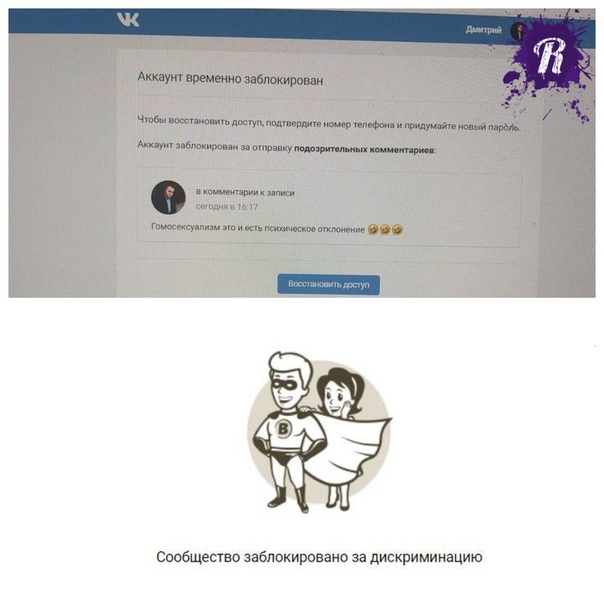
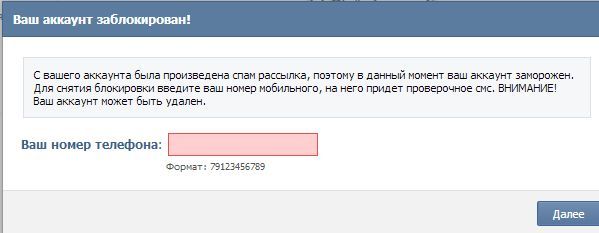 Ид 333 это айди работника поддержки вк, поскольку ему постоянно приходят оповещалки из-за того что его упомянули то за час интенсивного спама страница улетит в бан причем навсегда и без права разбана.
Ид 333 это айди работника поддержки вк, поскольку ему постоянно приходят оповещалки из-за того что его упомянули то за час интенсивного спама страница улетит в бан причем навсегда и без права разбана.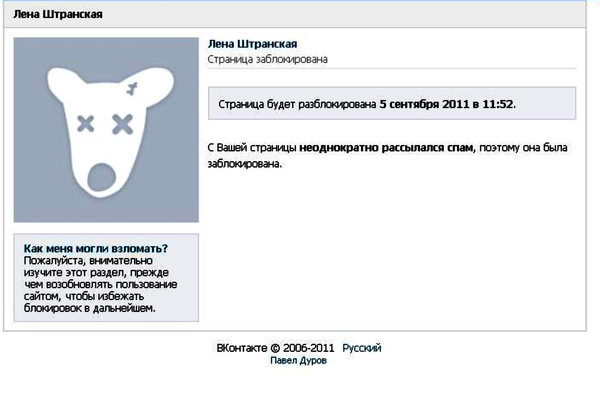
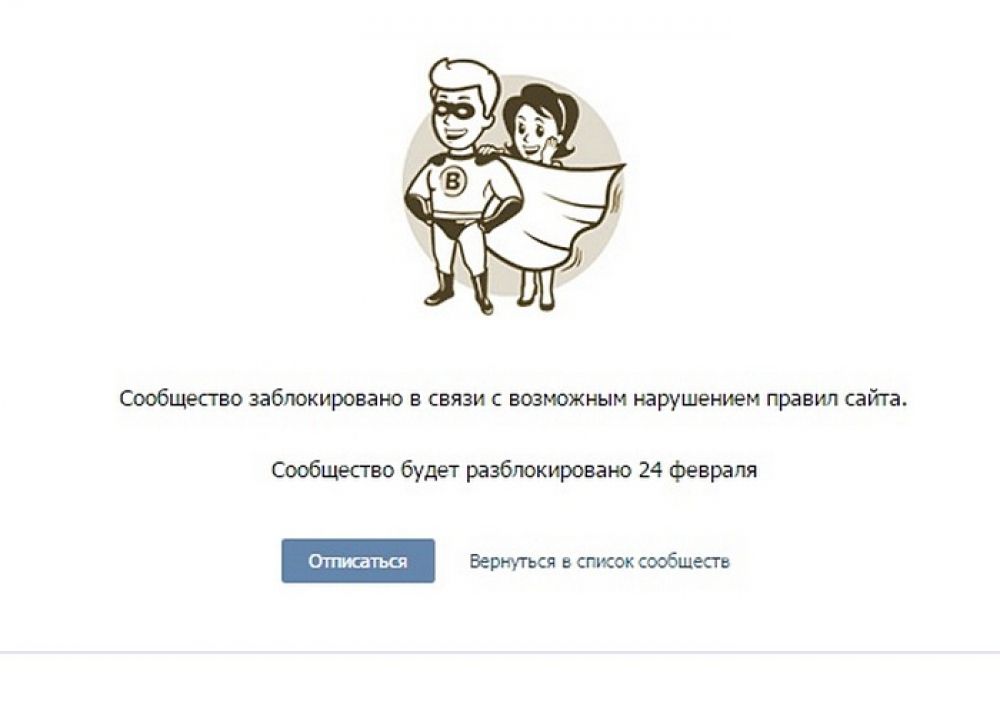
 Нажми эту ссылку рядом с тем, кого нужно заблокировать.
Нажми эту ссылку рядом с тем, кого нужно заблокировать.
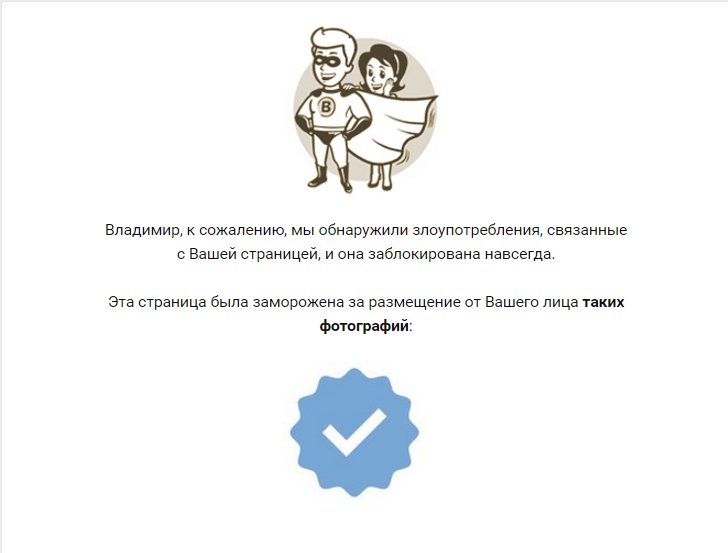
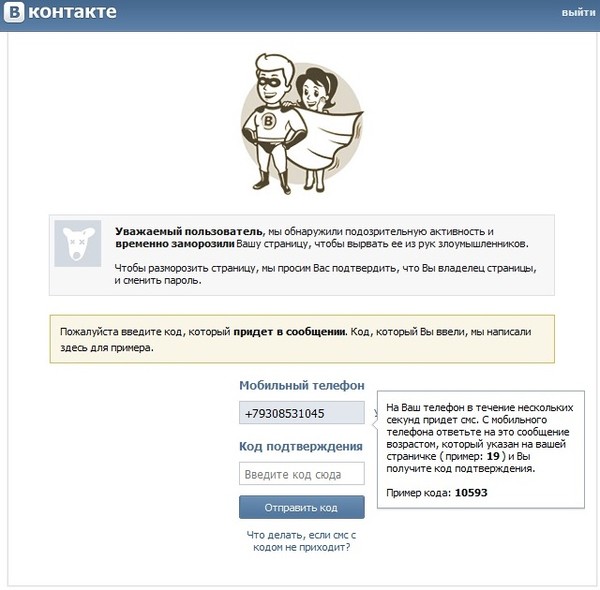 В графе девичья фамилия матери ставим «вирт за деньги/вирт вирт» ну и все в таком духе для эффективности можно в статус поставить фразу «платный вирт – интим услуги» бан выдается быстро 50/50 что выдадут вечный бан
В графе девичья фамилия матери ставим «вирт за деньги/вирт вирт» ну и все в таком духе для эффективности можно в статус поставить фразу «платный вирт – интим услуги» бан выдается быстро 50/50 что выдадут вечный бан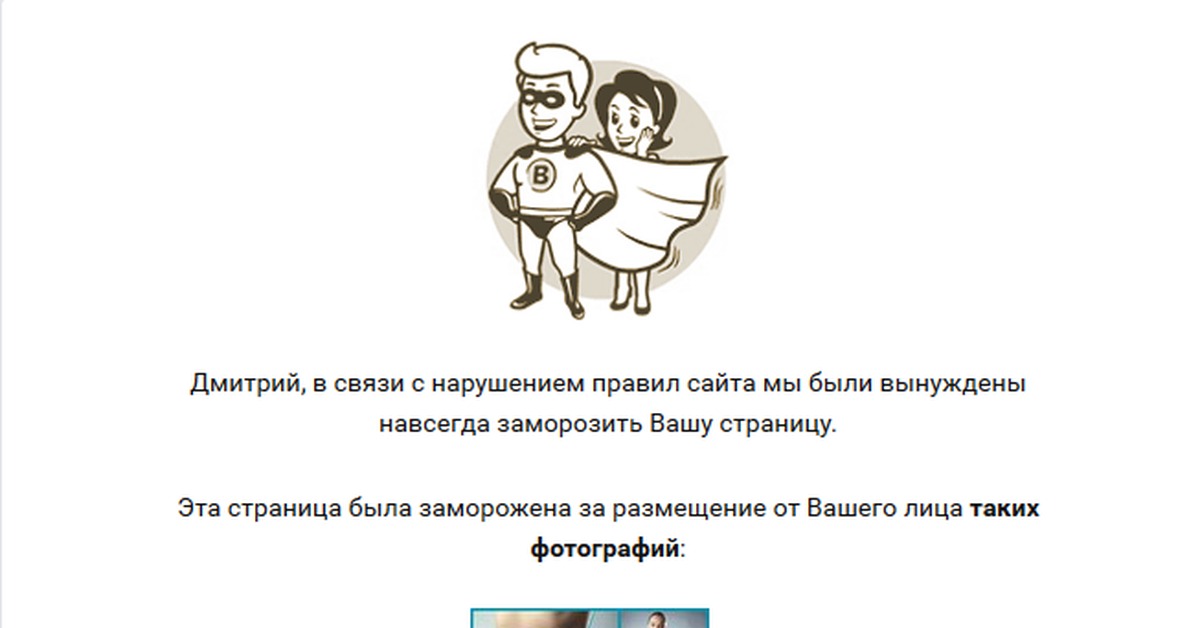 Создаем страницу с таким же Фио тот же город если указано, только в нашей странице используем реальные фотки, пробегаемся по друзья странице которые надо забанить и добавляем штук 20 левых.
Создаем страницу с таким же Фио тот же город если указано, только в нашей странице используем реальные фотки, пробегаемся по друзья странице которые надо забанить и добавляем штук 20 левых.